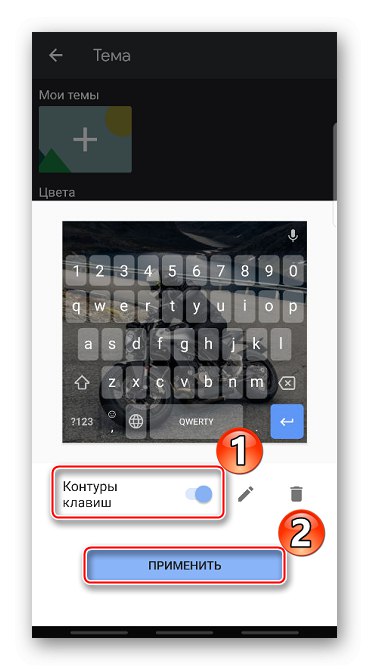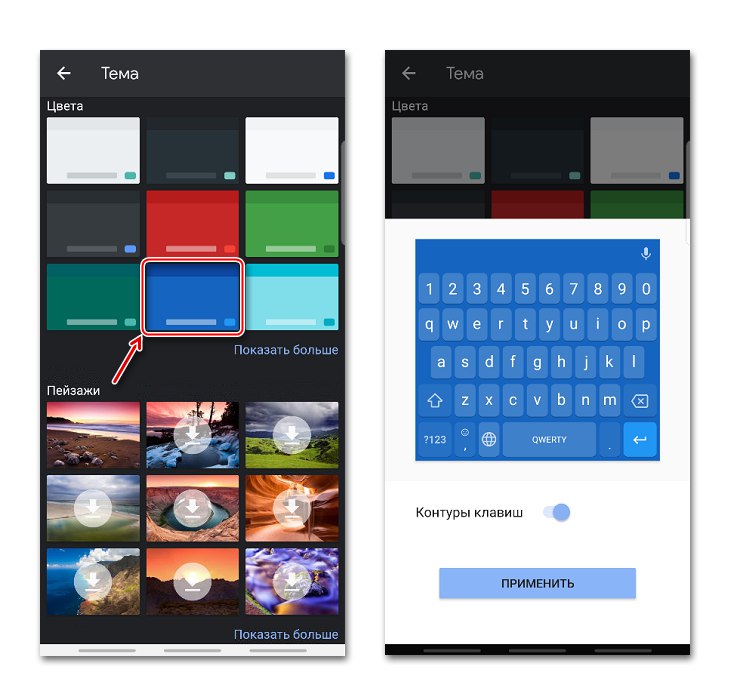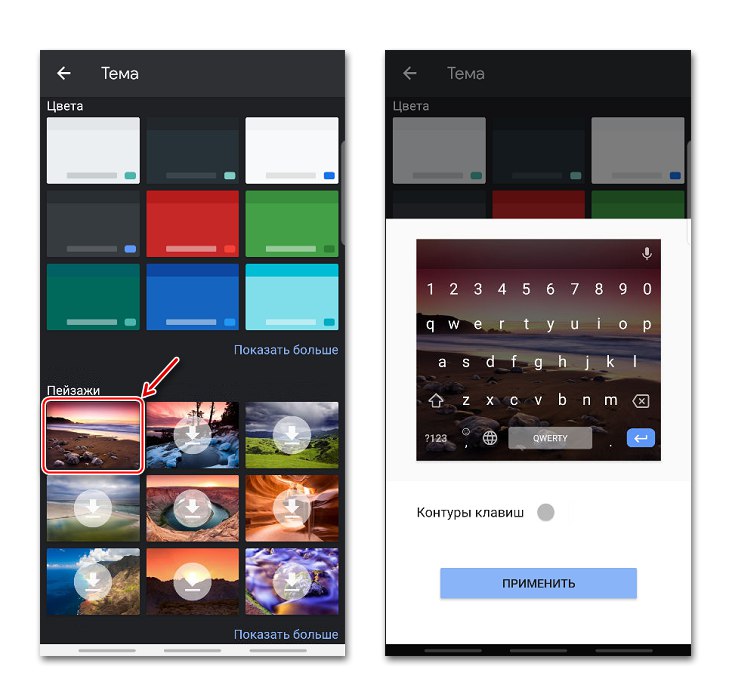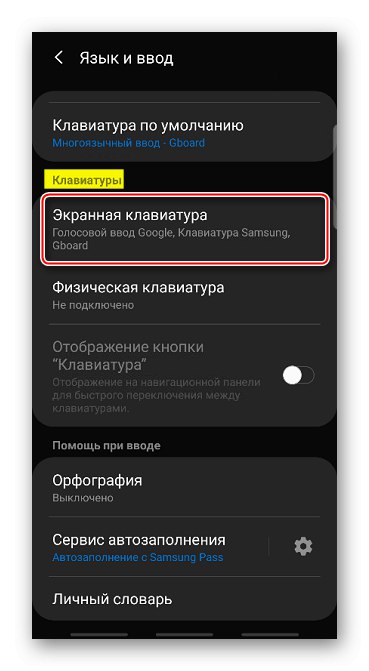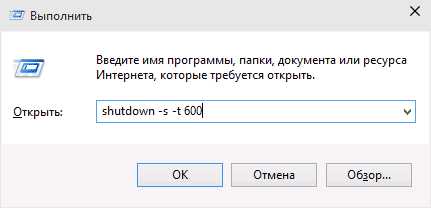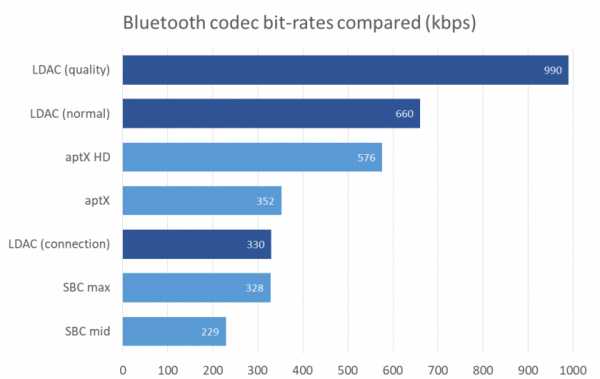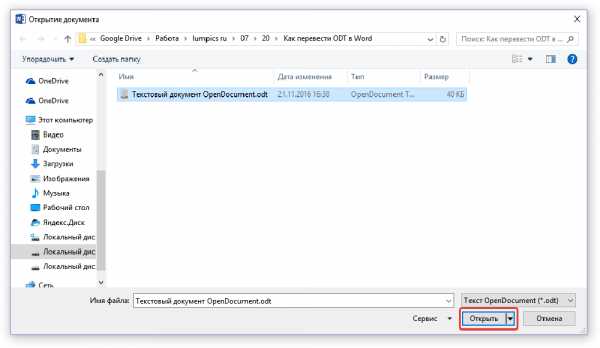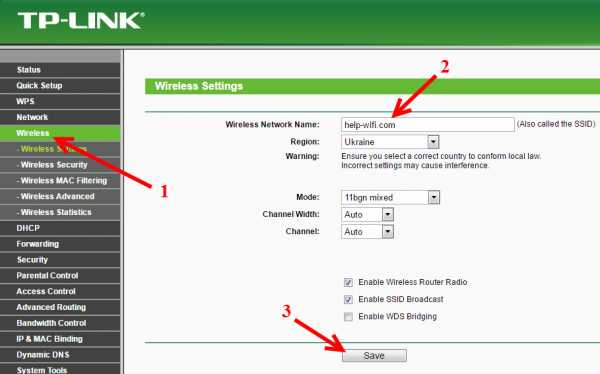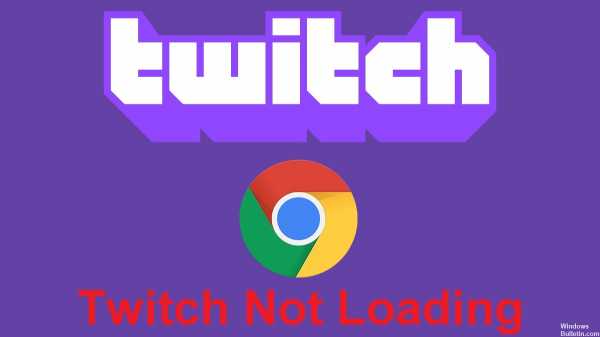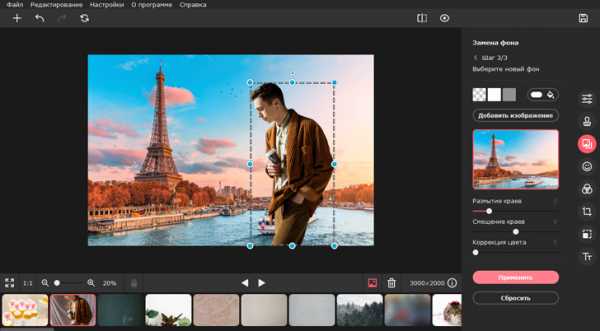Gboard что это за приложение
что это за программа на Андроид и нужна ли она в телефоне
Программа Gboard используется для набора текста на большинстве мобильных устройств. Из-за новизны приложения некоторые пользователи относятся к нему с недоверием. Ниже будет рассмотрено, что представляет собой программа, ее полезные функции, распространенные ошибки, возникающие при работе приложения и способы их устранения.
Что за программа Gboard и для чего она нужна
Gboard не угрожает безопасности Андроид. Это виртуальная клавиатура от компании Google. Часто утилита входит в список программ по умолчанию и находится на устройстве при покупке. Если приложение отсутствует, его можно самостоятельно установить, скачав с официального магазина.
Раньше программа устанавливалась на мобильные устройства с операционной системой iOS, теперь существует вариант и для Android.
Особенности программы
Приложение Gboard на Андроид предлагает пользователям расширенные возможности использования клавиатуры. Человек может использовать так называемую скользящую печать. Это позволяет пользователю при наборе текста не отрывать палец от экрана. Чтобы написать слово, нужно нажать на заглавную букву и передвигать палец по следующим знакам. После достижения последней буквы контакт с экраном прекращается, слово выводится на дисплей. Такой способ позволяет сэкономить время при наборе текста.

Разработчики Gboard решили проблему возврата к уже написанной части текста. Теперь не нужно кликать по экрану, чтобы исправить слово. Достаточно нажать на пробел и сдвинуть палец вправо или влево.

При экране большого размера пользователи не всегда могли оперативно коснуться нужной буквы. В настройках Gboard можно расположить клавиатуру в удобном для себя месте. Это позволяет при необходимости осуществлять набор текста одним пальцем.

Чтобы найти нужный смайл В Gboard, достаточно ввести английское название эмоции.

Текст можно вводить не только пальцами, но и голосом. Для этого необходимо нажать на специальную кнопку и проговорить информацию. Текст распознается практически без ошибок.

Преимущества и недостатки Gboard
Рейтинги Gboard держатся на высоком уровне благодаря таким преимуществам:
- Подсказки. Как только человек начинает вводить адрес электронной почты или иную подобную информацию, которая уже была ранее введена на устройстве, программа предлагает готовый вариант. Это позволяет сэкономить время на наборе сложных символов. Достаточно ввести их лишь один раз.
- Быстрота. Программа не тормозит при слабом интернете.
- Проверка орфографии. Gboard в автоматическом режиме проверяет правильность написания слов и при необходимости выдает человеку варианты их замены.
Из недостатков выделяется:
- Отсутствие проверки орфографии на английском языке. При написании текста буквами программа может пропустить ошибки, не подчеркнув их красной линией, как в варианте с русским языком.
- Возможность некорректной работы. Если на устройстве мало оперативной памяти, Gboard работает с небольшими задержками. Могут заедать некоторые буквы, а сама клавиатура не сразу выводится на экран.
- Переключение раскладки отдельной кнопкой. На классическом варианте виртуальной клавиатуры для переключения языка используют пробел. В Gboard для этого предусмотрена отдельная кнопка. Это создает пользователям определенные неудобства при использовании программы.
Дополнительные возможности
Gboard предусматривает ряд дополнительных функций, среди которых:
- Быстрый вывод панели смайликов. Чтобы лишний раз не заходить в меню эмоций, достаточно в течение нескольких секунд удерживать кнопку «Ввод».

- Постоянное отображение цифровой панели. Чтобы не переключаться между цифирными и буквенными знаками можно настроить их отображение в верхней части клавиатуры.
- Быстрое написание заглавной буквы. Для этого пользователь проводит пальцем от Shift к нужному знаку.

- Копирование ссылок и документов. Чтобы передать другому пользователю ссылку на какой-либо сайт или текстовую информацию, понадобится выделить нужный фрагмент, далее нажать на кнопку «Копировать» и «Вставить» в сообщение.

Полезные советы по настройке
Для более комфортного использования программы рекомендуется провести ее настройку. Для этого понадобится:
- Открыть на телефоне любое приложение, в котором можно использовать клавиатуру.

- Нажать на поле ввода.
- Затем на значок настроек, расположенный в левой верхней части клавиатуры.

- Выбрать требуемые функции. К примеру, можно настроить скорость, с которой клавиши будут реагировать на нажатие, или сделать так, чтобы клавиатура свободно перемещалась по экрану, а не была прикреплена к его нижней части.

- В «Меню» во вкладке «Еще» можно настроить цветовое оформление клавиатуры, а также выбрать языки, между которыми пользователь хочет быстро перемещаться с помощью значка глобус на клавиатуре.


Google постоянно обновляет приложение. Появляются новые функции и дизайн. Информация об изменениях находится на официальном сайте компании. Там же можно найти инструкцию то работе с новыми функциями.
Способы устранения ошибок клавиатуры
В Gboard могут возникать следующие неполадки:
- После обновления клавиатура перестает работать корректно. Чтобы устранить эту проблему, можно воспользоваться голосовым вводом и переустановить приложение.
- Клавиатура перестала работать. Проблема может возникнуть из-за переноса программы с внутреннего накопителя на внешний. В этом случае необходимо вернуть приложение на прежнее место.
- Программа не реагирует на команды пользователя после установки сторонних приложений. Эта ошибка в Gboard возникает из-за несовместимости. В этом случае необходимо удалить недавно установленные программы.
Неполадки Gboard часто устраняются перезагрузкой телефона. На работу программы могут оказывать влияние накопившиеся данные кэша. Рекомендуется регулярно производить чистку внутренней памяти устройства.
Удаление приложения
Если пользователь самостоятельно устанавливал Gboard, процесс удаления приложения не представляет трудностей. Нужно лишь найти программу в Google Play или в хранилище устройства и кликнуть по значку «Удалить».

Если Gboard в устройстве было установлено по умолчанию, приложение просто отключается. Единственным вариантом для полного удаления программы в таком случае является использование root-прав. Но это приравнивается к взлому телефона и лишает пользователя гарантийного обслуживания.
Проверить возможность удаления приложения можно в Google Play. Если пользователь не видит кнопки «Удалить», права отсутствуют.
Проще всего произвести замену Gboard на другое приложение. Для этого понадобится загрузить альтернативную клавиатуру и настроить ее работу по умолчанию. В этом случае Gboard автоматически деактивируется.
Заключение
Виртуальная клавиатура Gboard позволяет быстро набирать текстовые и голосовые сообщения, осуществлять общение на разных языках, обладает рядом полезных функций. Это выделяет ее среди однотипных приложений. С помощью использования дополнительных функций в настройках программы можно персонализировать клавиатуру.
что это за программа на Android, как настроить приложение и что это такое
Клавиатура на смартфоне — один из важнейших элементов взаимодействия с устройством. Не зря в магазине приложений можно установить множество ПО для ввода. Рассмотрим подробнее GBoard: что это за программа и как она работает.
Что это за приложение
GBoard — популярная клавиатура от компании Google. Главная особенность заключается в простоте использования и большим разнообразием настроек и тем.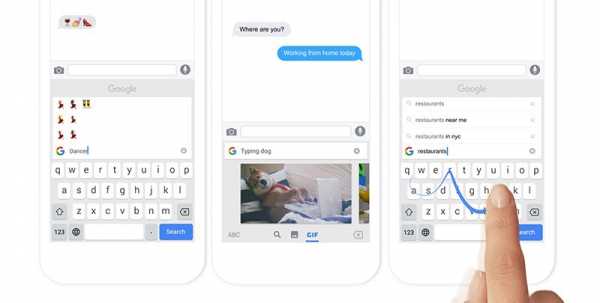
На смартфонах некоторых производителей программа установлена в виде приложения для ввода по умолчанию. А некоторые сообщают о появлении клавиатуры после обновления на более новую версию Android.
Какие есть функции
Поскольку это «гугловское» приложение, пользователь получает дополнительную функцию в виде поисковой строки. Достаточно нажать одну клавишу и перед вами появится Google-поиск с подсказками.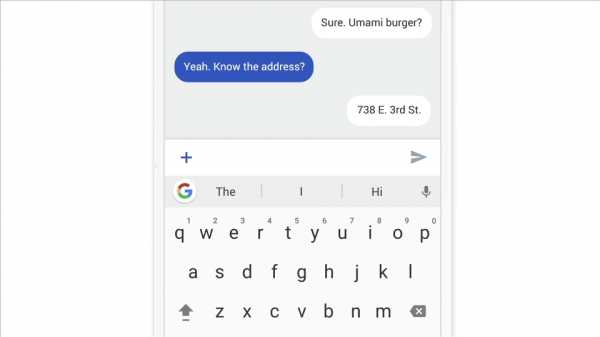
Среди других функций хотелось бы отметить:
- непрерывный ввод;
- возможность делиться информацией из поиска;
- поиск смайликов;
- и множество других.
Как настроить
Как уже упоминалось выше, приложение предлагает нам широкий ассортимент настроек.
- Установите программу с Play Маркета.[appbox googleplay com.google.android.inputmethod.latin]
- Запустите GBoard → нажмите «включить в настройках».

- Выберите способ ввода по умолчанию.
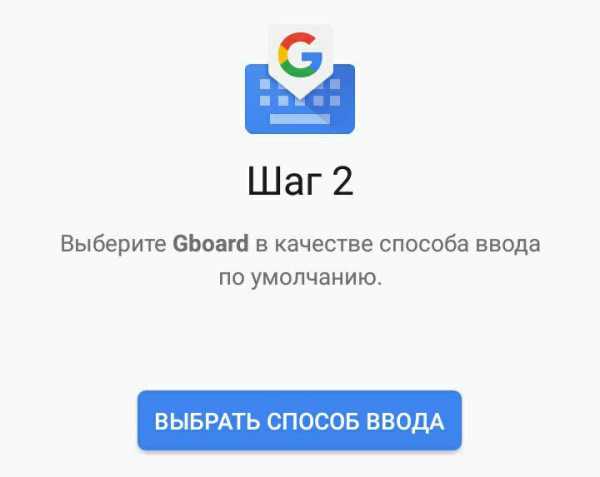
- Вы попадете в главное меню клавиатуры.
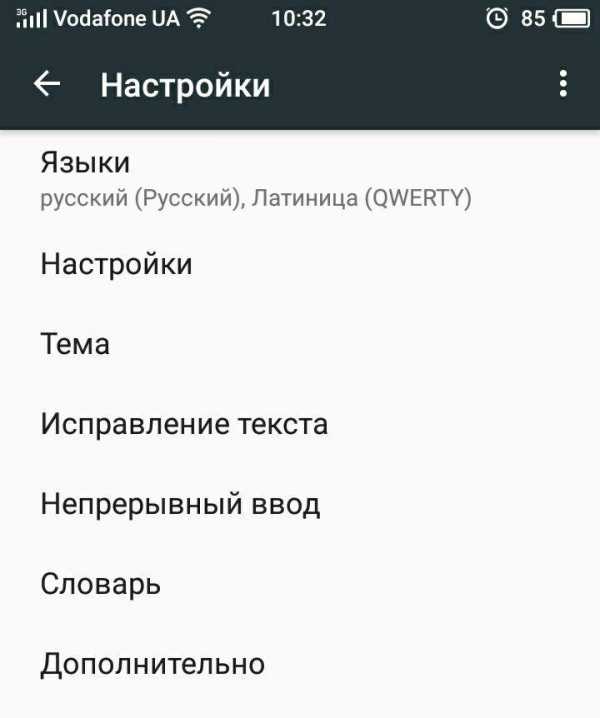
- Укажите языки, тему, функции исправления текста и т.д.
- Настройте параметры «под себя».
- Готово, можно использовать.
Обратите внимание! Приложение также доступно для iOS.
[appbox appstore id1091700242]Активация выполняется через «Настройки» → «Основные» → «Клавиатуры» → «Gboard» → «Разрешить полный доступ».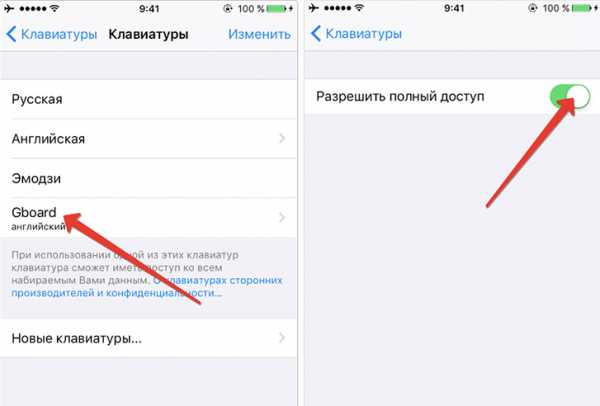
Аналоги
Как и у любого приложения, программа от Google имеет конкурентов, которые имеют свои преимущества и недостатки. Рассмотрим самые популярные из них.
TouchPal
Популярная клавиатура, обладающая большим количеством функций и широким выбором тем. Производители заявляют, что TouchPal имеет лучший словарь Т9, а также непрерывный ввод свайпом. Есть как бесплатная, так и платная версия.[appbox googleplay com.cootek.smartinputv5]
Я пользовался данной клавиатурой около года и могу сказать, что она действительно одна из лучших. Огромный запас словаря значительно ускоряет набор текста.
SwiftKey Keyboard
Главная особенность приложения — самообучаемость. Клавиатура запоминает ваш сленг, а также часто употребляемые слова и фразы, после чего добавляет их в словарь и предлагает в случае необходимости. Также у SwiftKey один из лучших непрерывных вводов.[appbox googleplay com.touchtype.swiftkey]
Также в приложении присутствуют все стандартные функции:
- темы;
- эмодзи;
- словарь;
- и т.д.
GO Keyboard
Программа пользуется популярностью среди продвинутых пользователей из-за поддержки плагинов, а также возможности гибко настроить клавиатуру.[appbox googleplay com.jb.emoji.gokeyboard]
Среди функций хотелось бы отметить:
- темы;
- автокоррекция;
- непрерывный ввод;
- много плагинов;
- и т.д.
Выводы
Компания Google представила отличное приложение для ввода. Оно обладает всем необходимым функционалом для комфортного использования. Если сравнивать с аналогами, то каждая из программ имеет свои преимущества и недостатки. Gboard — достойный конкурент для популярных клавиатур.
Gboard что это за программа на Андроид?
Всем привет Затронем мы портативные устройства, поговорим о том что за программа Gboard, которую вы можете заметить у себя на телефоне или смартфоне. Значит что такое Gboard? Я поискал информацию в интернете и пришел к выводу, что это клавиатура от компании Google. И эта клавиатура предназначена для ОС Android, то есть это андроидное приложение.
Первая буква G означает Google, ну думаю это понятно, но все таки решил написать. Ну и что говорит сам Google про свою программулину? А говорит он что Gboard сочетает в себе ну просто великолепные возможности клавиатуры, это скорость и надежность, непрерывный и голосовой ввод, есть тут и Google поиск и много других ништяков.
Итак, фишки Gboard, о которых мне удалось узнать:
- Непрерывный ввод. Чтобы набрать слово, стоит скользить пальцем по буквам, ну как слово пишется, вот в таком направлении едите пальцем по буквам на клаве и оно набирается. Хм, Google как всегда имеет так бы сказать научный подход. Реально, я так подумал, это во-первых удобно и во-вторых есть база для вычисления какое слово пользователь хотел набрать, короче впечатляет.
- Голосовой ввод. Предлагается как альтернативное решение, ну то есть если вы вдруг не можете написать слово, то можете попробовать его сказать вслух, а Gboard его напечатает.
- Поиск смайликов. Их можно находить за считанные секунды, что тут имеется ввиду я что-то не особо догоняю.
- Поиск GIF-картинок. Можно находить гифки и делиться ними с друзьями, но эта фишка доступна только в приложениях с поддержкой графической клавиатуры.
- Многоязычный ввод. Gboard автоматом помогает вам писать более грамотно и еще предлагает подсказки на указанных вами языках. Я надеюсь что это имеется ввиду что-то типа проверки орфографии.
- Google Переводчик. Ну вот это да, это полезная штукенция, короче вы можете писать текст и потом если нужно то быстро его перевести на другой язык, при этом не нужно закрывать клавиатуру.
- Также клавиатура поддерживает темы оформления, что тоже хорошо.
Ну вот это ПРИМЕРНЫЙ список того, что есть в Gboard, какие функции и возможности есть, но это не все, там еще много что есть
А что пишут сами юзеры об этом приложении? Мы сейчас посмотрим! Вот один человек пишет что исправляет плохо, что из вариантов нет ничего подходящего. Еще пишут что нельзя переместить курсор, если стоит раскладка латиница, только на русской курсор перемещается. Ну может это только у некоторых пользователей так, но думаю что баги исправят.
Вот еще один человек тоже пишет что с автозаменой беда, что предлагает какую-то ерунду. А вот еще пишет один юзер, что с каждым обновлением все хуже и хуже, и оказывается есть штукенция под названием Отправлять фрагменты текста в Гугл, это что получается переписка отправляется в Гугл или как? У другого юзера клавиатура что-то просто не захотела работать, был белый экран, помогла только перезагрузка. Также один юзер написал, что вот он, печатая сообщение в UC Browser (это мобильный браузер) то там подсказка сама вставляется! И что если начинаешь удалять, то курсор перескакивает на предыдущее слово и начинает его стирать! Но такой глюк был замечен только в UC Browser.
Еще у некоторых юзеров клавиатура, после нажатия в поле ввода, появляется не сразу, а только через некоторое время или вообще не появляется. Бывает такое что вы текст пишите, пишите, а она пропадает и потом не появляется. В общем ребята отзывы всякие, как я могу заметить есть много мелких каких-то косяков, которые говорят что реально приложение Gboard еще сыровато..
Еще я узнал, что вроде как Gboard станет штатной клавиатурой для Android вместо Google Keyboard. Думаю что если разработчики поработают над исправлением косяков, то Gboard в будущем станет годной клавой.
Смотрите, вот нашел картинку, это настройки Gboard:
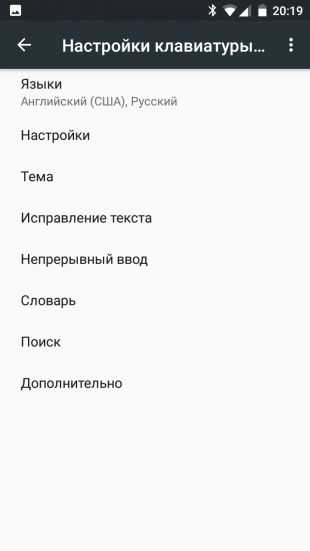
РЕКЛАМА
Ну а вот какие есть смайлики в клавиатуре:
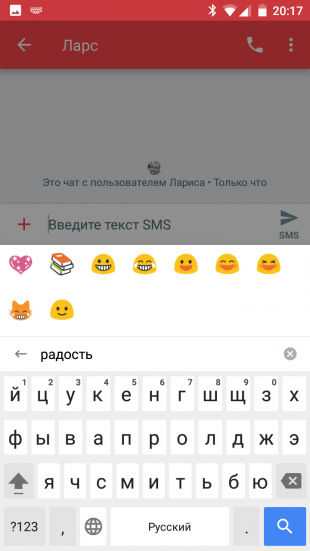
РЕКЛАМА
А вот ребята вариант Gboard под iOS (айфонская операционка), ну что я могу сказать, смотрится весьма неплохо:

Не знаю как на Андроиде, но вот на iOS вывод прогноза погоды просто отличный, ну смотрите сами:
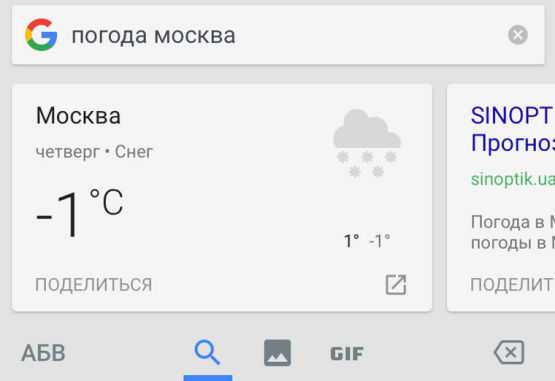
РЕКЛАМА
Ну а вот то, что я уже писал, можно печатать слово скользя пальцем по буквам (вообще крутяк):
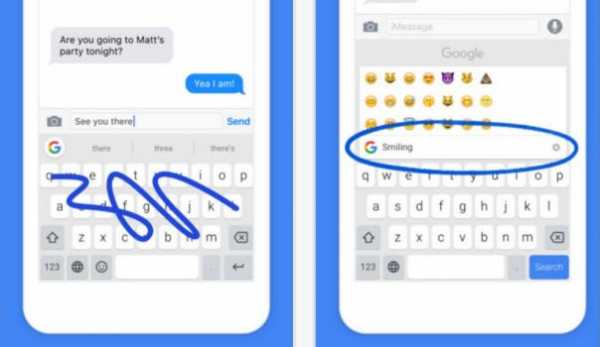
РЕКЛАМА
А вот нашел картинку, это типа мини-инструкция Gboard:
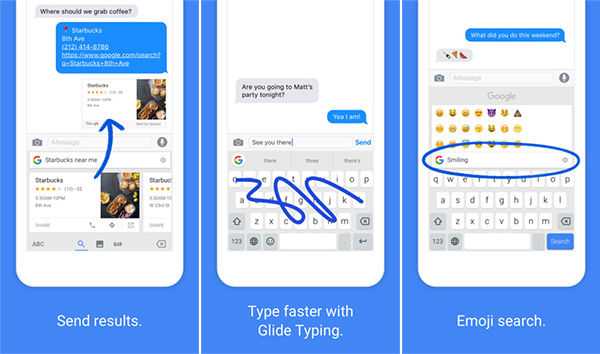
Подсказки при наборе текста в Gboard:
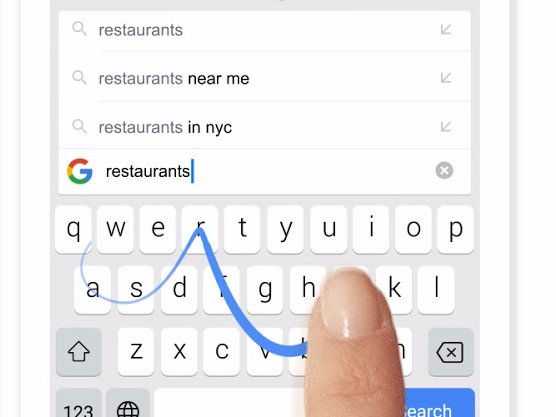
РЕКЛАМА
Ну и еще две картинки и все:
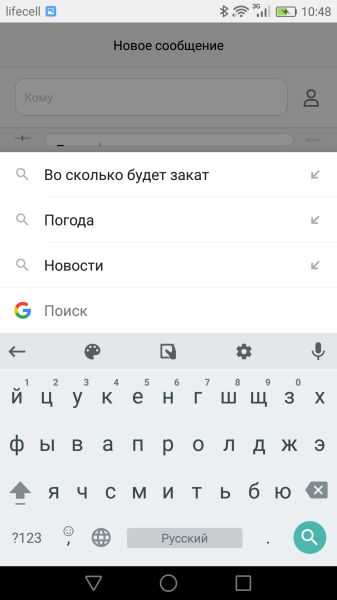
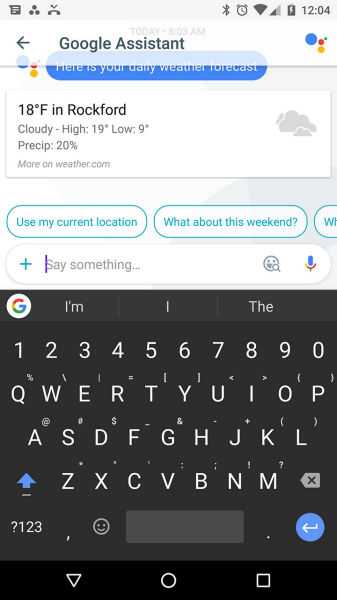
РЕКЛАМА
Ошибка приложения Gboard
Да, такое может быть ребята! Оказывается неприятность такая есть! Что делать? Спакуха, я собрал инфу в интернете и сейчас ее на нормальном языке тут напишу! Значит как все происходит? Пользователь набирает текст при помощи Gboard, и тут бац, ошибка приложения. Что можно сделать и почему ошибка выскакивает? Я написал об этом в виде списка:
- ошибка Gboard может возникать если вы например перенесли Gboard на SD-карту;
- чтобы убрать ошибку, то попробуйте выключить телефон, далее извлеките батарею, полминуты подождите, и потом соберите телефон, включите; может быть такое что это поможет, реально некоторым юзерам помогло;
- очистите телефон от мусора и сбросьте кэш, для этого можете использовать приложение Clean Master или аналогичное что-то;
- ошибка Gboard также может быть при использовании какой-то программы, в конце концов может быть просто конфликт приложений, когда одно приложение мешает работе другому;
- если ошибка постоянно вас достает, то пойдите в настройки, а там найдите диспетчер приложений, где найдите Gboard и откройте сведенья, там нужно нажать на кнопку очистить кэш, потом на очистить данные и потом на остановить; через пару секунд возобновляете работу Gboard; значит эта процедура приведет к сбросу настроек клавиатуры до заводских, учтите это;
- некоторые юзеры пишут что им помогло удаление Gboard, далее максимально почистить систему от остатков и потом снова поставить Gboard из Плей Маркета;
Понимаю, что советы так себе, не очень, но вдруг что-то поможет, блин, я бы тогда реально был рад!
Ну что ребята, вот и все! Вот на одном сайте читаю, что Gboard вроде позиционируется как замена Google Keyboard, именно замена. То есть сначала была Google Keyboard, а потом с обновлением она изменила имя на Gboard, и вообще сначала Gboard появилась на iOS, а потом спустя некоторое время пришла и на Андроид. Ну вроде бы так. Ребята, то что я вам тут написал, то вам тут все понятно? Если что не так, то прошу извинить. Удачи вам и чтобы все у вас было хорошо!!!
На главную! неизвестные программы 28.06.2017Как помешать Gboard собирать ваши личные данные на Android ... 2022
Клавиатура Google (Gboard) довольно примечательна. Он включает в себя интересные функции, такие как набор жестов, который включает в себя пролистывание алфавита, интеллектуальный ввод текста, голосовую диктовку и многое другое. Однако основы этого самого популярного приложения для клавиатуры были заложены давным-давно другой компанией по имени Swype.
Впервые выпущенный в апреле 2013 года, Swype уже произвел революцию в наборе текста на смартфонах. Swype столкнулся с жесткой конкуренцией, когда Google выпустил свою собственную версию клавиатуры в мае 2016 года - Gboard. Удивительно, но сначала он появился для iOS, а затем для Android в декабре того же года. С этого момента пути назад не было.
Нюанс отключил Swype в начале этого года. Это помогло Gboard стать бесспорным фаворитом и завоевать популярность среди пользователей. Причина была проста: Google интегрировал Gboard в стандартный Android. Таким образом, Gboard стал частью пакета Служб Google, который уже загружен на большинство телефонов Android. И вот как Gboard получил согласие пользователей и начал собирать пользовательские данные только для отправки их в Google.
Также на
Как остановить Google от показа персонализированной рекламы
История, зараженная нарушениями данных
Недавняя утечка данных в Google+ выявила более 500 000 профилей, которые на удивление держались в секрете в течение нескольких лет. В конце концов, Google решил убить свою социальную сеть. Более того, это был не первый раз; Список зарегистрированных нарушений данных показывает, что Gmail тоже был взломан, ставя под угрозу записи 5 000 000 пользователей.
Таким образом, очевиден один факт: хранимые данные могут быть пропущены. Действительно, это большая проблема конфиденциальности. Когда характер данных вращается вокруг личного поведения посредством механизмов ввода, таких как типирование, вещи могут стать еще более серьезными. Поэтому можно опасаться, какие данные самые популярные приложения Google, такие как Gboard, собирают и отправляют на свои серверы. Конечно, без упоминания о шифровании участвует во всем процессе.
Как Gboard делится вашими данными с Google?
У вас может не быть причин для беспокойства, когда сторонние приложения для клавиатуры от известных компаний, таких как Google и Microsoft, записывают ваши данные, потому что у них есть четкие заявления о конфиденциальности относительно их продуктов. Когда Гленн Флейшман, старший участник Macworld, сообщил о том, что Gboard несет ответственность за «утечку информации за пределами шифрования, которую кто-то в открытой сети, такой как Wi-Fi в кафе, может перехватить», Google быстро и быстро починить это. Google решил проблему, но скептически настроение никогда не бывает спокойным.
Google утверждает, что собирает анонимные пользовательские данные для улучшения своего продукта, и это нормально. Однако может быть достаточно причин, чтобы не участвовать в их диске для сбора данных, и это когда мы подходим к сути этой статьи, которая заключается в том, как помешать Gboard собирать ваши данные и отправлять их на свои серверы.
Также на
#gboard
Нажмите здесь, чтобы увидеть нашу страницу статей о GboardКак запретить Gboard доступ к вашим личным данным на Android
Gboard поставляется предварительно установленной на нескольких телефонах Android. Если он окажется на вашем телефоне, то весь процесс займет максимум несколько минут.
Шаг 1: Откройте Gboard, нажав на значок приложения. Как только вы это сделаете, вы увидите экран, показанный на картинке ниже.
Шаг 2. Нажмите «Дополнительные параметры» и отключите параметры «Использовать статистику использования» и «Предоставить фрагменты».
Это остановит приложение от автоматической отправки статистики использования клавиатуры и фрагментов вашего набора текста в Google.
Если вы еще не установили приложение, но планируете это сделать, Google сделал для вас относительно простым получение информации о том, что он запрашивает ваше разрешение на передачу ваших данных. Через несколько минут после установки приложения вы увидите всплывающее окно, подобное приведенному ниже.
Все, что вам нужно сделать, это нажать на довольно вежливый вариант «Нет, спасибо», и все хорошо. Если вы хотите убедиться, что у вас все настроено, перейдите к описанным выше действиям, чтобы проверить, отмечены ли опции.
Google утверждает, что Gboards проверяет контакты, чтобы использовать эти данные для улучшения быстрых предложений, связанных с контактной информацией, при наборе электронных писем или сообщений. Если вы не хотите, чтобы Gboard читал ваши контакты, вы можете сделать это, выполнив следующие действия:
Шаг 1. Откройте информацию о приложении Gboard в меню «Настройки»> «Приложения и уведомления».
Шаг 2: Нажмите на разрешение
Шаг 3: Отключите опцию Контакты
После этого Gboard не будет читать ваши контактные данные для отправки этих данных в Google. Я даже дошел до того, что отключил параметр микрофона (так как я предпочитаю вводить команды поиска), но некоторые пользователи воздерживаются от этого. В конце концов, все дело в удобстве.
Как запретить Gboard доступ к вашим личным данным на iOS
Gboard - одна из популярных клавиатур iOS. Поэтому, если вы регулярно используете Gboard, вы можете запретить ему обмениваться данными.
Примечание. IOS автоматически меняет клавиатуру на клавиатуру по умолчанию при вводе важной информации, такой как пароли и номера кредитных карт.Несмотря на то, что iOS берет на себя управление, когда дело доходит до подачи конфиденциальной информации, такой как пароли, Gboard, если установлен, функционирует по своему усмотрению и в процессе собирает несколько битов информации. Вот статья в Reddit о том, как сторонние приложения для клавиатуры обрабатывают пользовательские данные. На скриншоте ниже представлена официальная документация от Apple.
Независимо от того, вы можете остановить это, и приложение должно работать нормально. Вот как это сделать.
Шаг 1: Перейдите в Настройки> Gboard> Клавиатура
Шаг 2: Снимите флажок «Разрешить полный доступ»
Готово! Ты хороший. Как я уже говорил выше, приложение будет работать нормально.
Также на
SwiftKey против Google Keyboard против Fleksy: какой выбрать
Данные пользователя являются ценным товаром
Приложения для Android и iOS собирают пользовательские данные, которые потенциально могут использоваться в рекламных целях - создавая локальные целевые кампании, чтобы получить больше денег. Вы можете прекратить посылать им такие данные за счет менее навязчивой и целевой рекламы. Однако это не так. Нарушения данных часты и поражают наиболее известные компании, такие как Google, Microsoft и Apple.
Более того, данные такого рода также передаются другим компаниям. То, как эти компании обрабатывают ваши данные, в целом отличается от соглашения между вами и Google, Apple, Facebook или Microsoft.
КАК: Все о клавиатуре Gboard для Android и iOS
Когда дело доходит до мобильных устройств, Google живет в двух мирах. Компания работает с производителями для создания Android-смартфонов, таких как Pixel, запускает свою операционную систему на миллионах сторонних устройств и поддерживает операционную систему и экосистему приложений для Android. Тем не менее, он также вкладывает немало ресурсов в создание приложений Google для iOS, включая Карты Google и Документы Google. Когда дело доходит до Gboard, приложения для клавиатуры Google, компания выпустила приложение iOS за несколько месяцев до версии для Android. Хотя две клавиатуры имеют сходные функции, есть несколько незначительных отличий.
Для пользователей Android Gboard заменяет Google Keyboard. Если у вас уже есть Google Keyboard на Android-устройстве, вам просто нужно обновить это приложение, чтобы получить Gboard. В противном случае вы можете загрузить его из Google Play Store: он называется Gboard - Google Keyboard (от Google Inc., конечно). В Apple App Store он называется, дескриптивно, Gboard - новая клавиатура от Google.
Для Android
Gboard использует лучшие функции, предлагаемые Google Keyboard, такие как одноручный режим и Glide typing, и добавляет новые новые. В то время как в Google Keyboard было только две темы (темные и светлые), Gboard предлагает 18 опций в разных цветах; вы также можете загрузить свое изображение, что здорово. Вы также можете выбрать, нужно ли иметь границу вокруг клавиш, показывать или нет строку цифр и назначать высоту клавиатуры с помощью ползунка.
Заметка: Информация здесь должна применяться независимо от того, кто сделал ваш телефон Android: Samsung, Google, Huawei, Xiaomi и т. Д.
Для быстрого доступа к поиску вы можете отобразить кнопку G в левом верхнем углу клавиатуры. Кнопка позволяет вам искать Google непосредственно из любого приложения, а затем вставлять результаты в текстовое поле в приложении для обмена сообщениями. Например, вы можете искать близлежащие рестораны или время в кино и отправлять их непосредственно другу, когда вы планируете. Gboard также имеет прогностический поиск, который предлагает запросы по мере ввода. Вы также можете вставлять GIF в свои разговоры.
Другие настройки включают звуки нажатия клавиш и громкость, а также вибрацию и силу и возможность всплывающего окна письма, которое вы набрали после нажатия клавиши. Эта функция может быть полезна для подтверждения того, что вы нажали правую клавишу, но она также может представлять проблему конфиденциальности при вводе пароля, например. Вы также можете выбрать доступ к символьной клавиатуре с помощью длительного нажатия и даже установить длительную задержку при нажатии, поэтому вы не делаете это случайно.
Для типизации глиста вы можете показать трость жестов, которая может быть полезной или отвлекать в зависимости от ваших предпочтений. Вы также можете включить некоторые команды жестов, в том числе удалять слова, сдвигая влево от клавиши удаления и перемещая курсор, перемещаясь по пробелу.
Заметка: Одна из недостающих функций Gboard, которую некоторые пользователи не любят, - это возможность регулировки ширины клавиатуры. Вы можете настроить его по вертикали, однако вы не можете регулировать его по горизонтали, даже в ландшафтном режиме на вашем устройстве.
Если вы используете несколько языков, Gboard позволяет вам переключать языки (он поддерживает более 120), пока вы печатаете с нажатием клавиши, после того, как вы выбрали предпочитаемые языки. Не нужна эта функция? Вы можете использовать тот же самый ключ для доступа к emojis. Также есть возможность отображать недавно использованные emojis в полосе подсказки клавиатуры символов. Для набора текста голосом вы также можете выбрать кнопку голосового ввода.
Существуют также многочисленные варианты автокоррекции, в том числе возможность блокировать предложения оскорбительных слов, предлагать имена из ваших контактов и делать персонализированные предложения, основанные на вашей деятельности в приложениях Google. Вы также можете использовать Gboard автоматически заглавные буквы первого слова предложения и предложить возможное следующее слово. Еще лучше, вы также можете синхронизировать выученные слова на разных устройствах, поэтому вы используете свой жаргон, не опасаясь неудобного автокоррекции. Конечно, вы также можете полностью отключить эту функцию, поскольку это удобство означает отказ от конфиденциальности, поскольку Google может получить доступ к вашим данным.
Для iOS
Версия iOS для версии iOS имеет почти те же функции, за некоторыми исключениями, а именно: голосовой набор, поскольку у него нет поддержки Siri. В противном случае он включает поддержку GIF и emoji, интегрированный поиск Google и печать Glide. Если вы включите прогностический поиск или текстовую коррекцию, Google не сохранит это на своих серверах; только локально на вашем устройстве. Вы также можете позволить клавиатуре просматривать ваши контакты, чтобы они могли предлагать имена по мере ввода.
Одна из проблем, с которой вы можете столкнуться при использовании Gboard на iOS, заключается в том, что она может не всегда работать правильно, потому что поддержка сторонней клавиатуры Apple менее гладкая. Согласно редактору на BGR.com, в то время как клавиатура Apple работает последовательно, сторонние клавиатуры часто испытывают отставание и другие сбои. Кроме того, иногда ваш iPhone переключается обратно на клавиатуру Apple по умолчанию, и вам нужно вникнуть в свои настройки, чтобы переключиться обратно.
Изменение вашей клавиатуры по умолчанию
В целом, стоит попробовать Gboard для Android или iOS, особенно если вам нравится печатать на машинах, одноручном режиме и интегрированном поиске. Если вам нравится Gboard, обязательно сделайте это клавиатурой по умолчанию. Для этого в Android:
- Войти в настройки.
- Нажмите Общее руководство.
- Нажмите Язык и ввод.
- Затем нажмите По умолчанию клавиатура и выберите Gboard (или любую другую клавиатуру, которую вы предпочитаете) из отображаемых опций.
Чтобы изменить клавиатуру по умолчанию в iOS:
- Войти в настройки.
- Нажмите на генеральный.
- Затем нажмите Клавиатуры.
- В зависимости от вашего устройства вы либо редактировать и нажмите и перетащите Gboard в начало списка или запустите клавиатуру.
- Нажмите на символ земного шара и выберите Gboard из списка.
- Заметка: К сожалению, вам, возможно, придется выполнять изменения iOS более одного раза, так как иногда ваше устройство «забудет», что Gboard является вашим значением по умолчанию.
На обеих платформах вы можете загружать несколько клавиатур и переключаться между ними по желанию.
Page Not Found -
Page Not Found -Oops! We couldn't find this Page.
Please check your URL or use the search form below.
-
Файлы cookie - это небольшие текстовые файлы, которые могут использоваться веб-сайтами для повышения эффективности работы пользователей. Закон гласит, что мы можем хранить файлы cookie на вашем устройстве, если они строго необходимы для работы этого веб-сайта. Для всех других типов файлов cookie нам необходимо ваше разрешение. Этот веб-сайт использует различные типы файлов cookie. Некоторые файлы cookie размещаются сторонними службами, отображаемыми на наших страницах.
-
Las cookies necesarias ayudan a hacer que una web sea utilizable al activar funciones básicas, como la navegación por la página y el acceso a áreas seguras de la web. La web no puede funcionar correctamente sin estas cookies.
No se usan cookies de este tipo.
-
Las cookies de marketing se utilizan para rastrear a los visitantes a través de las webs. La intención es mostrar anuncios que sean relevantes y atractivos para el usuario individual y, por tanto, más valiosos para los editores y los anunciantes de terceros.
No se usan cookies de este tipo.
-
Las cookies de análisis ayudan a los propietarios de las webs a comprender cómo interactúan los visitantes con las webs recopilando y facilitando información de forma anónima.
No se usan cookies de este tipo.
-
Las cookies de preferencias permiten a una web recordar información que cambia la forma en que se comporta o se ve la web, como tu idioma preferido o la región en la que te encuentras.
Nombre Dominio Uso Duración Tipo NID google.com Google unique id for preferences. 6 months HTTP -
Las cookies no clasificadas son cookies que estamos procesando para clasificar, conjuntamente con los proveedores de cookies individuales.
No se usan cookies de este tipo.
Настройки файлов cookie
¿Realmente quieres rechazar?
10 вещей, которые вы не знали, Gboard для Android может сделать
Недавно скромная Android-клавиатура Google с соответствующим названием прошла серьезный ремонт. Сейчас он называется Gboard, и, как ни странно, в настоящее время он является одной из самых многофункциональных клавиатур на Android.
Скорее всего, вы уже используете его, так как он поставляется с предустановленными многими телефонами под управлением Android
, У Gboard много трюков в рукаве. Вы можете искать Google прямо с клавиатуры, искать и отправлять GIF-файлы
и делать все, что вы ожидаете от современной клавиатуры смартфона
,
Если вы еще не используете Gboard, загрузите его (или обновите приложение клавиатуры Android), переключитесь на него и приступайте к изучению!
Скачать — Gboard для Android (бесплатно)
1. Поиск Google в вашей клавиатуре
Это, конечно, прямо в названии. После того, как вы запустите приложение Gboard, вы увидите Google Кнопка в левом верхнем углу клавиатуры, рядом с предложениями. Нажмите на него, и вы увидите панель поиска Google прямо на клавиатуре.
Ищите что-нибудь — название компании, ресторан, песню, время в другой стране — и вы увидите результат на клавиатуре. Нажмите на Поделиться кнопка под карточкой, и ссылка будет вставлена в разговор, в котором вы участвуете. Это просто, но это значительно экономит время.
2. GIF-файлы и Emojis
Одна из вещей, которая делает Gboard самым интересным и интересным, — это его способность искать в большой базе данных GIF и смайликов. Поиск, выбор, отправка. Вам больше не нужно идти в другое приложение, чтобы сделать это.
Хотелось бы, чтобы эта функция была более очевидной (как ни странно, на самом деле ее лучше поместить в приложение Gboard для iPhone).
). Есть несколько способов добраться туда. Лучший способ — нажать и удерживать Войти ключ, пока вы не увидите всплывающее окно с кнопкой Emoji.
Вы увидите панель поиска Google сверху, которая будет Поиск смайликов. Введите поисковый запрос, найдите смайлик и нажмите на него, чтобы отправить.
Снизу нажмите на GIF кнопка для переключения на вкладку GIF. Отсюда найдите GIF, нажмите на него, и он будет отправлен. К сожалению, функция GIF не поддерживается сейчас для всех приложений чата, самым большим виновником является WhatsApp.
,
3. Режим трекпада
Выделение текста — большая проблема на сенсорных экранах. У вас просто нет точного управления курсором. Gboard имеет функцию, которая делает это проще, по крайней мере, в текстовых полях. Вы можете перемещать курсор, проводя влево или вправо по пробелу.
Вы также можете легко удалить несколько слов одновременно, не нажимая кнопку возврата, чтобы избавиться от буквы при каждом нажатии. Просто нажмите на кнопку возврата и проведите пальцем влево. Текст будет подсвечен и как только вы отпустите палец — пуф! — это ушло.
4. Быстрый доступ к альтернативной клавиатуре
Всякий раз, когда вы хотите ввести часто используемые знаки препинания, такие как восклицательный знак или знак вопроса, вы обычно переключаетесь на цифровую клавиатуру с помощью ?123 кнопка. В Gboard вы можете получить доступ к этим знакам препинания, а также к ярлыкам для скобок и многому другому, просто нажав и удерживая кнопку периода.
5. Перевести прямо в клавиатуре
Gboard теперь поставляется с Google Translate
, Вы можете переводить слова и предложения между двумя языками. Есть более 90 языков на выбор. Как только вы написали текст, нажмите на значок G и выберите Перевести. Затем в поле сверху выберите язык, на который хотите перевести.
6. Создайте свои собственные ярлыки расширения текста
Если вы используете свой телефон Android для общения, связанного с работой, вы можете в конечном итоге набирать одно и то же несколько раз. Создайте свои собственные ярлыки расширения текста
для этих фраз в Gboard, и вы сэкономите много времени.
Идти к настройки > язык вход > Gboard, и выберите Личный словарь добавить фразу и ее ярлык.
7. Одноручный режим
Если при попытке ввода одной рукой у вас возникают проблемы с доступом к другому краю экрана, попробуйте переключиться в режим одной рукой. Нажмите г значок, а затем выберите кнопку режима одной рукой. Gboard теперь будет пристыкован к левой или правой стороне. Нажмите на кнопку со стрелкой, чтобы переключить его на другую сторону.
8. Изменить темы
Одна из лучших особенностей Gboard — это то, что он действительно настраиваемый. В то время как вы не найдете целый магазин приложений для дурацких тем, выбор тем Gboard довольно хорош, отточен и хорошо продуман. Плюс, есть убийственная тема AMOLED Black
, Вы также можете включить ключевые границы, если хотите.
Нажмите на г нажмите кнопку «Тема» (похожую на палитру краски), выберите свою тему, и все готово.
О, и есть способ вывести вашу игру на клавиатуре на совершенно новый уровень сумасшествия. Gboard позволяет использовать любое изображение в качестве фона для клавиатуры. Они предоставляют вам удобную коллекцию пейзажных фотографий, но ничто не мешает вам импортировать ваши собственные фотографии.
9. Удалить авто предложения
Мы привыкли к клавишам, предлагающим слова, иногда даже раньше, чем мы их набирали. Но время от времени все может пойти не так, и вы никогда не захотите, чтобы Gboard снова предлагал какое-то конкретное слово. В этом случае нажмите и удерживайте предложение и перетащите его вверх к значку удаления.
10. Все остальное
Помимо всех новых интересных функций, Gboard по-прежнему является надежной клавиатурой. Он имеет все функции, которые накапливаются в клавиатурных приложениях за последние пару лет.
Жест ввода — Просто проведите пальцами по клавиатуре, одну букву за другой, и к концу слова Google поймет, что вы хотите напечатать.
Голосовой набор — Ни для кого не секрет, что система преобразования речи в текст Google является одной из лучших среди существующих. И диктовать большой кусок текста — отличный способ сэкономить время. В Gboard вы найдете значок микрофона в правом верхнем углу, рядом с предложениями. Голосовой набор больше не занимает всю клавиатуру. Нажмите в любом месте на клавиатуре, чтобы прекратить печатать.
Дважды нажмите клавишу пробела — Еще один старый трюк, который до сих пор золото. Чтобы вставить точку, просто дважды нажмите пробел.
Сочетание заглавных букв — Выберите слово, нажмите клавишу Shift, и вы будете переключаться между различными вариантами. Все заглавные буквы для всего слова, заглавные буквы целиком или только первая буква с большой буквы.
Вы используете Gboard?
Используете ли вы Gboard для поиска и обмена ссылками? Или вы используете его для обмена GIF-файлами? Как вы настроили это? Я использую тему AMOLED Black без фона и границ клавиш, но мне интересно услышать, как вы настраиваете клавиатуру.
Поделитесь с нами в комментариях ниже!
Лучшая клавиатура для смартфонов [Android и iOS]
Gboard — это клавиатура Google, дебютировавшая более года назад, но поляки долго не могли воспользоваться ее возможностями. Во-первых, он дебютировал на айфонах и не поддерживал польский язык. Вариант для Android (сразу с польским языком) и польское приложение для iOS появились несколько недель назад и, если серьезно, я не знаю, как я мог жить без этой клавиатуры раньше.
Gboard & hairsp;- Клавиатура & hairsp;, интегрированная с поисковой системой Google
Самым большим преимуществом этого приложения является интеграция с поисковой системой Google.В левом верхнем углу все время виден символ G, нажав на него, попадаешь в панель поиска. Это простое решение экономит много времени.
Когда я разговариваю со своим другом о музыке через Messenger и хочу поделиться с ним песней, я могу сделать это за три секунды. Я нажимаю на значок G, ввожу название песни и сразу могу вставить ссылку на ролик с YouTube. Не нужно выходить из мессенджера и запускать внешнее приложение, не делая при этом десятка лишних шагов.История.
Аналогичным образом вы можете делиться ссылками на статьи, адреса, изображения и GIF-файлы. Когда вы назначаете встречу с кем-то на ужин, просто введите «рестораны рядом со мной», и Gboard выполнит поиск близлежащих ресторанов и позволит вам поделиться адресом одним щелчком мыши.
Конечно, эту функцию можно использовать и для восполнения пробелов в знаниях во время разговоров и просто для поиска нужной информации. Все не выходя из мессенджера.
Встроенный поисковик, к сожалению, имеет один недостаток.
Версия для iOS позволяет искать фотографии, но - как-то - только изображения под свободной лицензией Creative Commons искал.Не то чтобы я не уважаю авторские права, но это приводит к абсурду. Когда я разговариваю с другом, мне нелегко поделиться с ним пресс-фотографией телефона или даже мемом.
Меня впечатлил
встроенный словарь на Gboard Я протестировал множество клавиатур и причесок Swype, SwiftKey, TouchPala (моя любимая клавиатура в свое время) или Fleksy. Приключения у всех начинались одинаково - с кропотливого ввода сотен слов, которых не было во встроенном словаре, что замедляло процесс ввода текста.
С Gboard все иначе, потому что действительно редко когда вводишь слово, бывает, что его нет в словаре. Клавиатура также без проблем работает с вариантами слов.
В любом случае - кто, как не Google, должен сделать это правильно?
У гиганта есть армия ботов, которые постоянно прочесывают почти весь интернет в поисках поисковых систем. У него также есть Gmail и Blogger - , один из самых популярных сервисов электронной почты и блогов. Более того, в рамках платформы Google Книги компания сканирует сотни тысяч книг со всего мира.
Таким образом, у Google было все, чтобы разработать обширный и эффективный словарь, потому что он знает, какие слова чаще всего используются в данном языке. Благодаря этому эффективно работает механизм подсказки последующих слов.
Ввод текста, не отрывая пальца от экрана & hairsp; - & hairsp; delicious
Как и многие популярные клавиатуры, Gboard позволяет печатать, проводя пальцем по экрану. Эффективность, с которой он распознает слова, впечатляет. Вам даже не нужно слишком осторожно проводить пальцем по следующим буквам.Я никогда не чувствовал себя так комфортно и так быстро. У Swype или SwiftKey нет шансов.
Клавиатура Google обычно без проблем определяет форму, которую следует использовать. Из контекста предложения он понимает, что в данном месте должно стоять слово «который», а не «который».
Вы также можете вводить слова, просто нажимая другую клавишу или голосом; Реализован механизм распознавания речи Google.
Google постоянно добавляет новые функции
Только что анонсирована новая версия приложения, в которой представлен встроенный Переводчик.Во время разговора с иностранцем можно вводить предложения на польском языке, которые на лету переводятся на другой язык. Это отличная вещь.
Пока, однако, речь идет только о версии для Android, и неизвестно, появится ли она в приложении для iOS и когда. Кстати говоря...
Gboard для Android и iOS заметно отличаются друг от друга
Версия для системы Google имеет гораздо более широкие настройки, позволяет активировать сразу несколько языков и имеет режим работы одной рукой что сворачивает клавиатуру так, чтобы вся она была в пределах досягаемости большого пальца.
Gboard для Android и iOS
В iOS-приложении, которым я пользуюсь каждый день, всего этого нет, но взамен пользователям дали поисковик фотографий или поддержку технологии 3D Touch. Особенно хороша последняя функция - , когда вы нажимаете на экран своего iPhone 6s или 7, клавиатура превращается в трекпад, позволяющий перемещать курсор жестом.
Наиболее важные особенности & hairsp;- встроенная поисковая система и большой словарь - , к счастью, являются общим знаменателем для обеих версий.Вы также можете найти средство поиска смайликов в обоих вариантах.
Для тех, кто еще не использует Gboard, я рекомендую его тем более, что его можно скачать бесплатно.
.Как настроить клавиатуру на Android
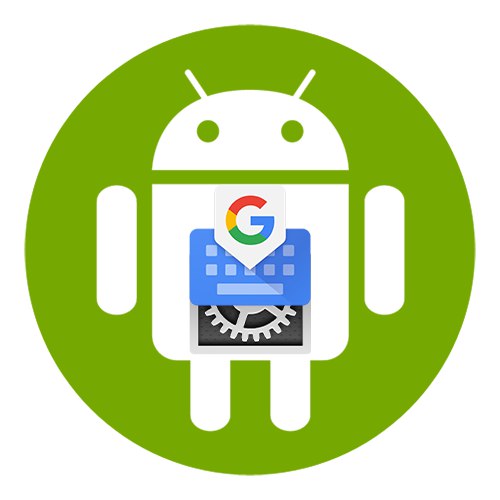
Настройка виртуальной клавиатуры на Android
Клавиатурыдля телефонов с операционной системой Android обычно можно использовать без каких-либо дополнительных настроек. Тем не менее, некоторые полезные функции обычно в нем отключены, а активные опции могут оказаться избыточными. Давайте рассмотрим, как сделать процесс написания более удобным, на примере приложения Google Gboard, которое установлено по умолчанию на большинстве мобильных устройств Android.
Скачать Gboard из Google Play
- Приложение запускается автоматически при вводе текста. Чтобы открыть его «Настройки» щелкните значок шестеренки.
- На следующем экране отобразятся все параметры Jebord.
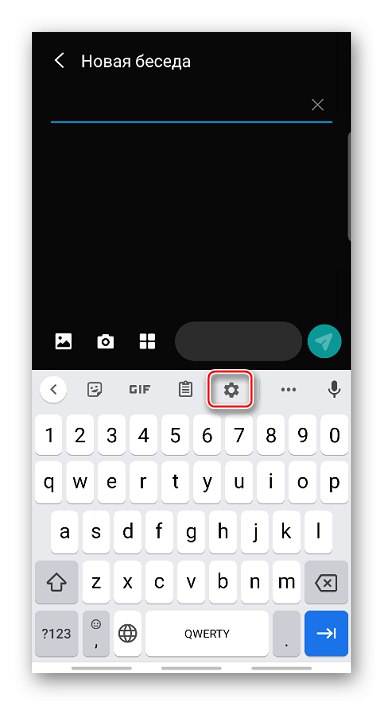
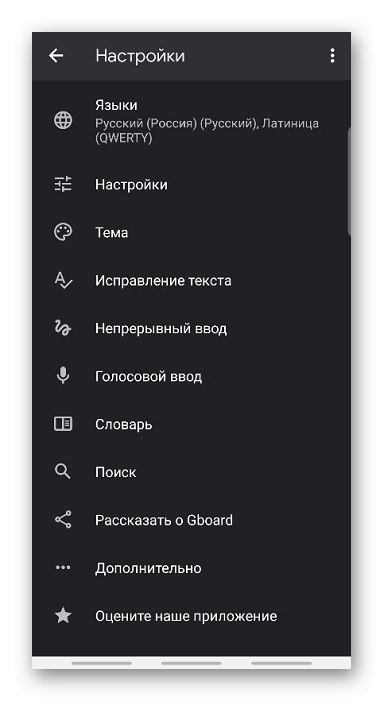
Настройка языка
В разделе "Языки" уже установлены по умолчанию "Русский" и "Латинский" , но при необходимости можно добавить новую раскладку.
- Тапаем "Добавить клавиатуру" и выбираем нужный язык из списка.
- Чтобы удалить дополнительную раскладку, нажмите значок карандаша "Редактировать" , поставьте галочку напротив ненужного языка и нажмите "Удалить" .
- Первый чип в списке является основным чипом. Чтобы назначить другой, удерживайте значок с четырьмя полосами справа и перетащите его вверх.
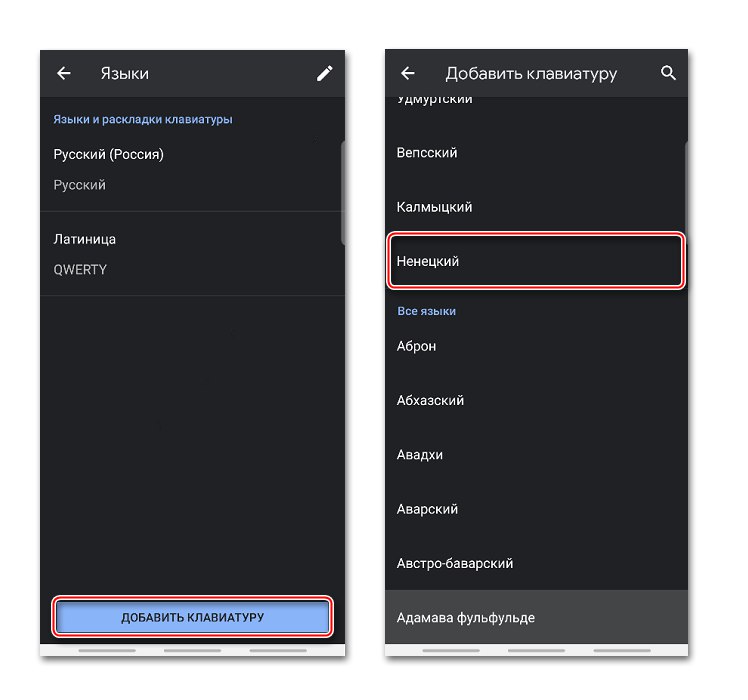
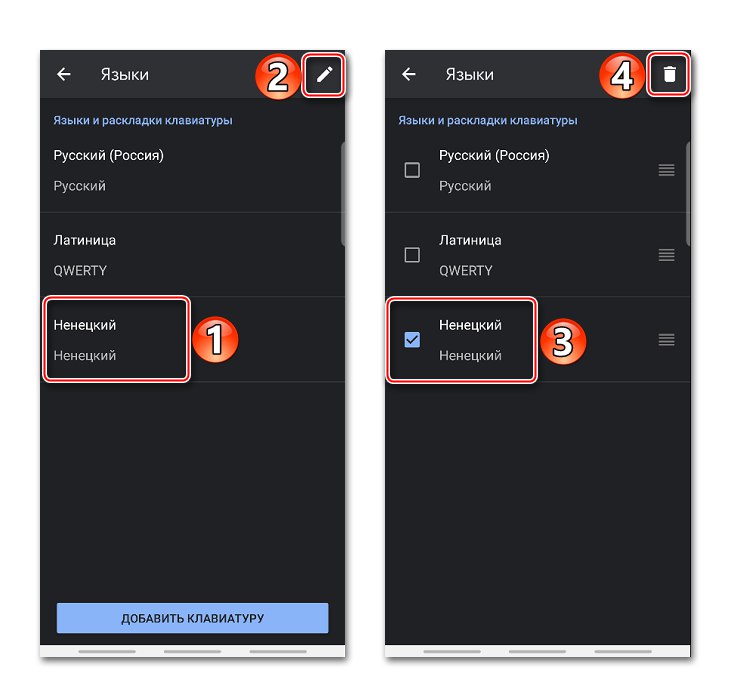
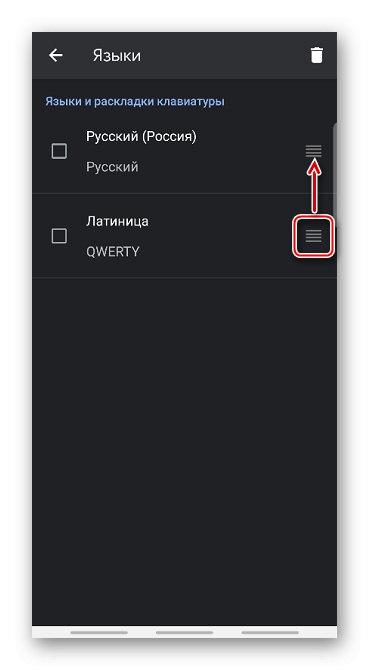
Настройки
В этом разделе есть несколько разделов. В блоке "Ключи" можно включить или выключить отдельный файл "Ряд цифр" над раскладкой.

Клавишу переключения языка можно заменить на переключатель эмодзи. В этом случае язык раскладки будет меняться при длительном нажатии «Пробел» .
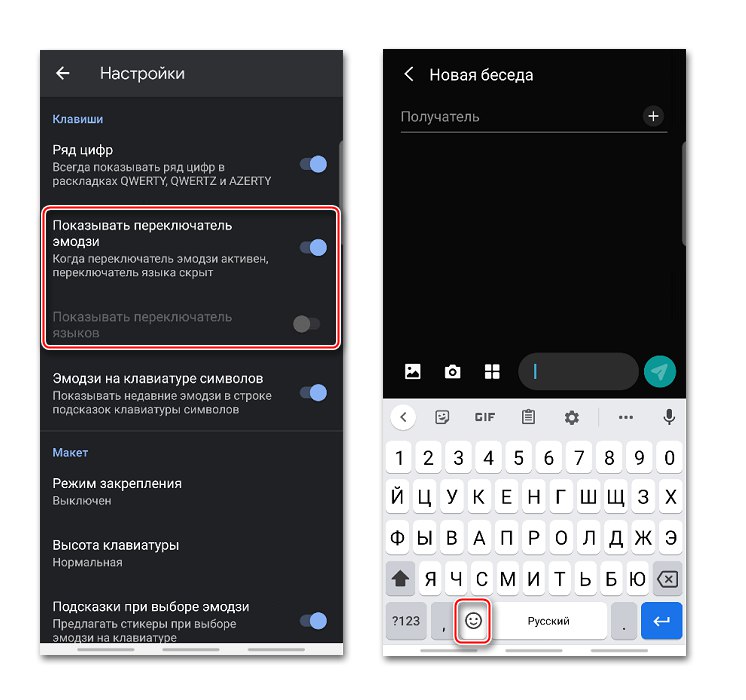
Вы можете добавить линии подсказок эмодзи, которые недавно использовались, над символьными клавишами.
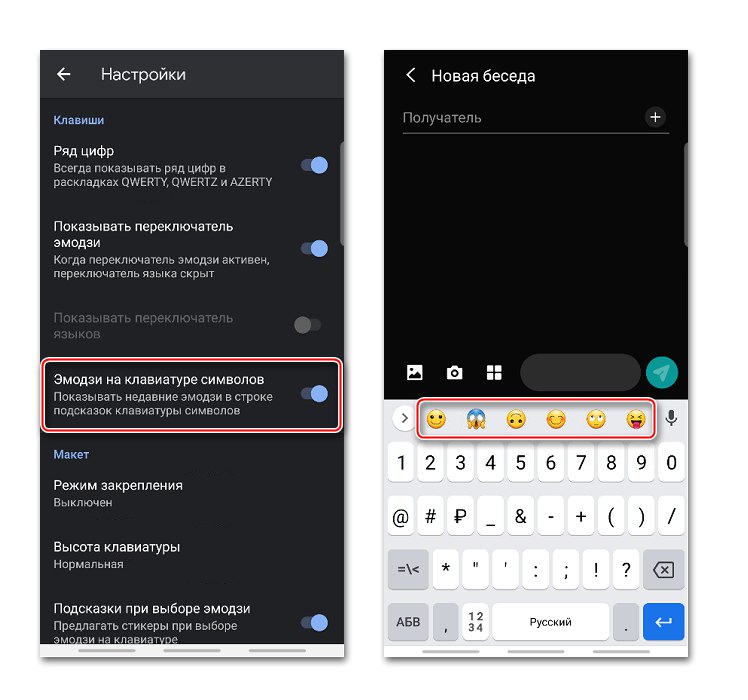
В блоке "Раскладка" можно немного изменить положение клавиатуры, закрепив ее справа или слева от экрана.
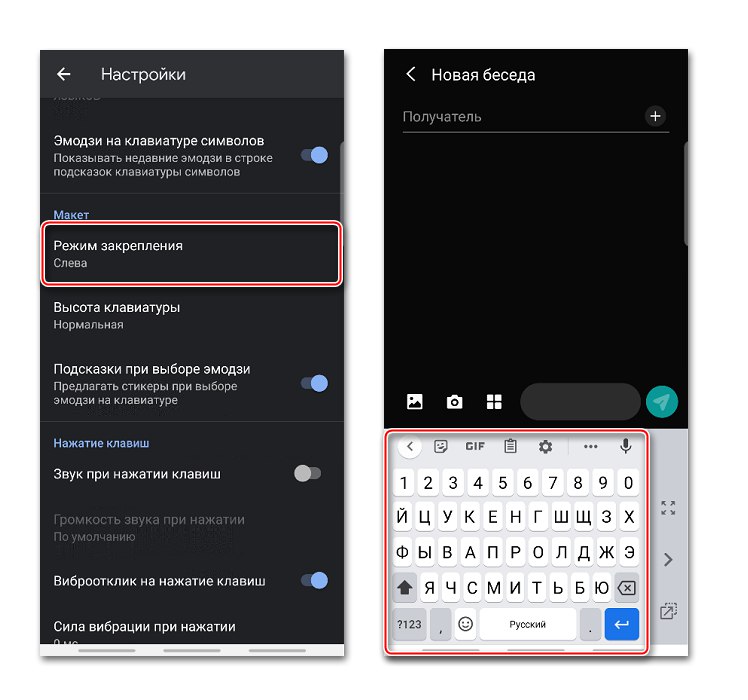
Используя боковое меню, вы можете затем открепить, изменить страницы или выбрать поле Jebord выше в области ограниченного доступа.
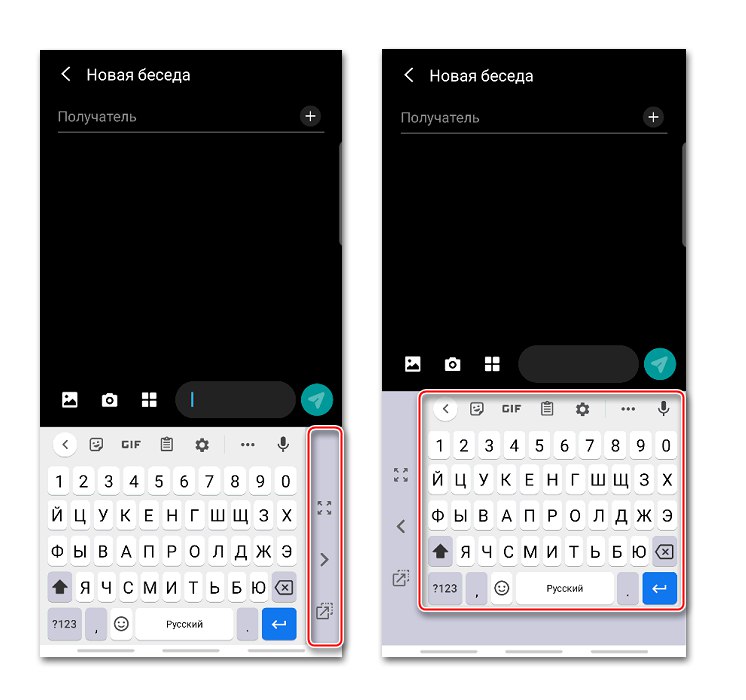
Опция "Высота клавиатуры" позволяет изменить размер клавиш.
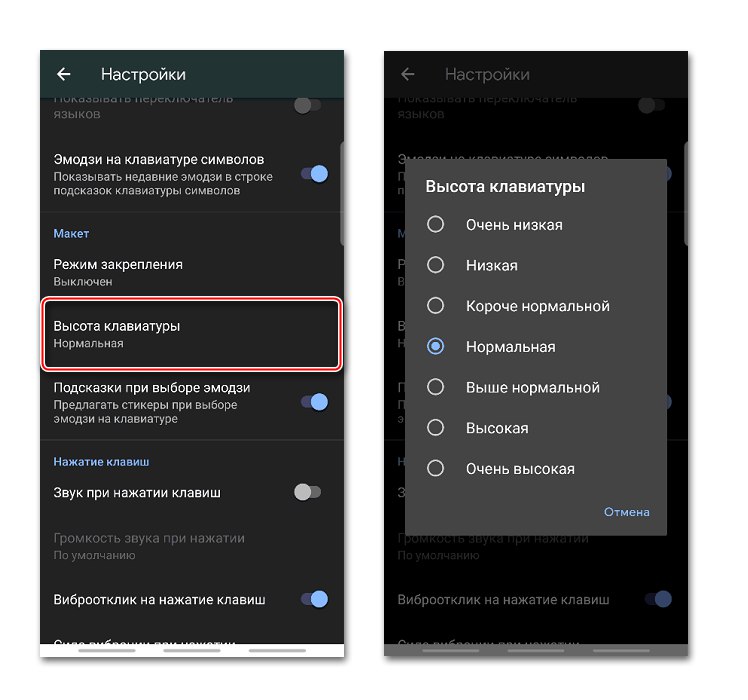
Есть функция, с помощью которой приложение будет предлагать похожие стикеры при выборе эмодзи.
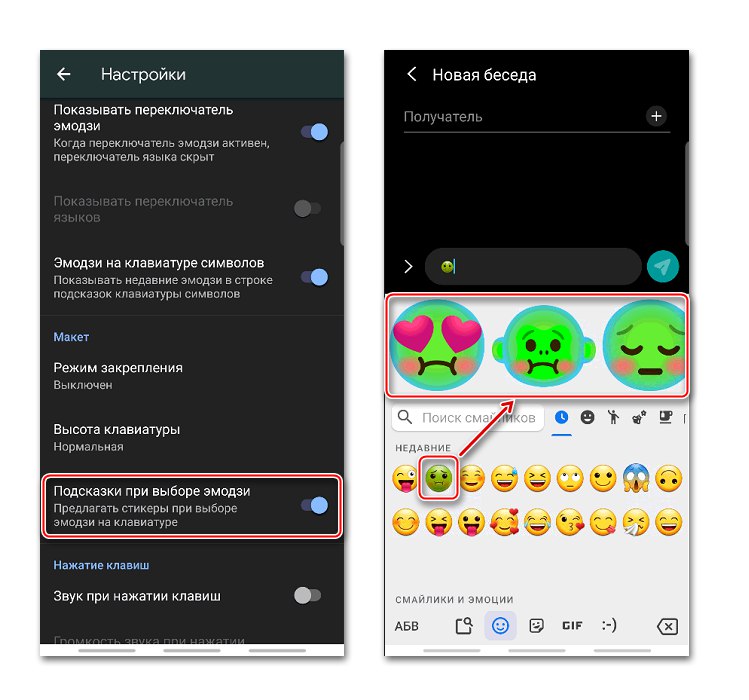
В Gboard вы можете включить звуки клавиш или вибрацию, а затем изменить громкость звука и силу вибрации.
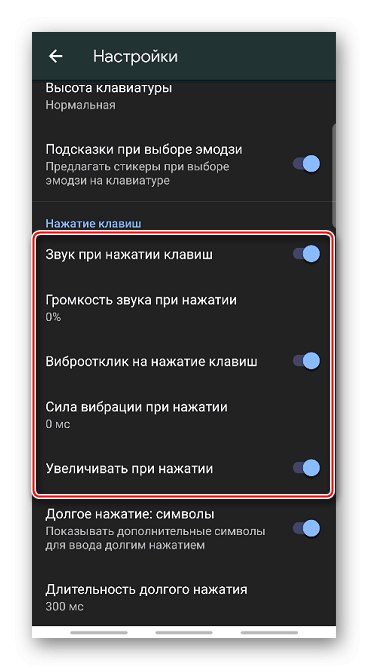
При активации соответствующей опции после более длительного нажатия клавиши появится поле с дополнительными символами. Продолжительность нажатия может быть изменена.
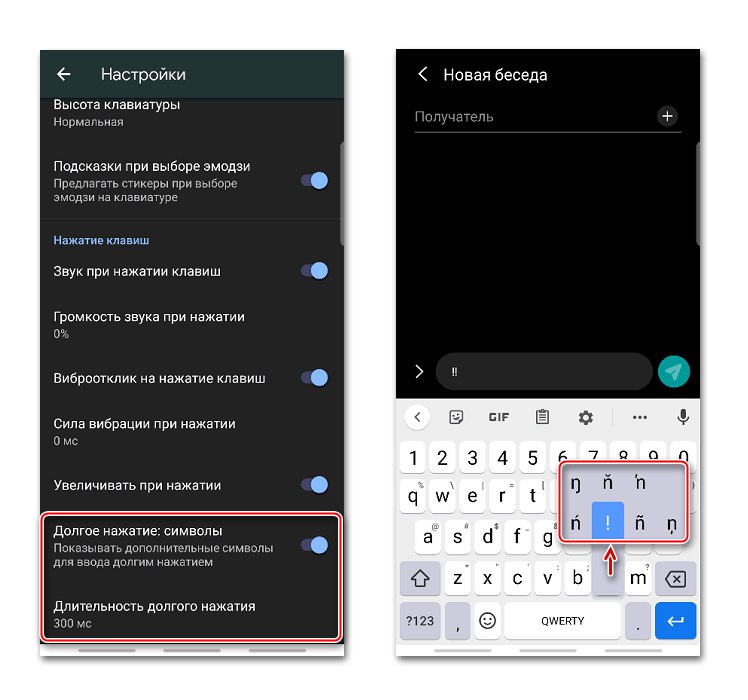
Темы
В главе "Темы" можно изменить внешний вид приложения. Например, изменить цвет интерфейса, а также создать фоновое изображение из фотографии или любого изображения из галереи вашего смартфона.
- Щелкните значок плюса в "Мои темы" , найдите нужное изображение и нажмите на него.
- Поместите фотографию в выделенную область и нажмите "Далее" .
- На экране предварительного просмотра отрегулируйте яркость и нажмите «Готово» .
- Включите или отключите контуры клавиш и нажмите «Применить» .
![Dostosowywanie konturu klawiszy w Gboard]()
На этом же экране вы можете отредактировать или удалить тему.
- Вы можете использовать предустановленные цвета, чтобы сделать Jibord ярче.
![Wybór koloru klawiatury w Gboard]()
Применить одно из доступных фоновых изображений.
![Wybieranie domyślnego obrazu tła w Gboard]()
Также есть градиентные цвета - светлый или темный.
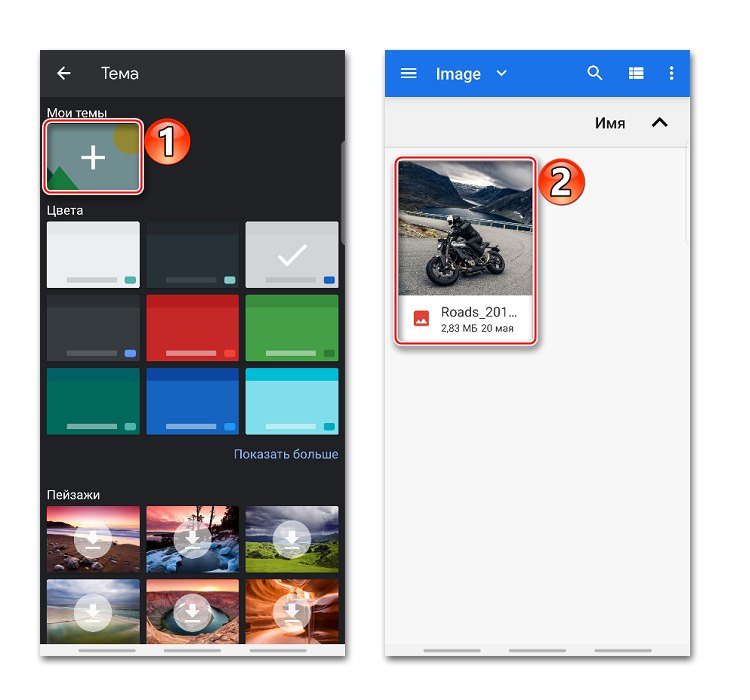
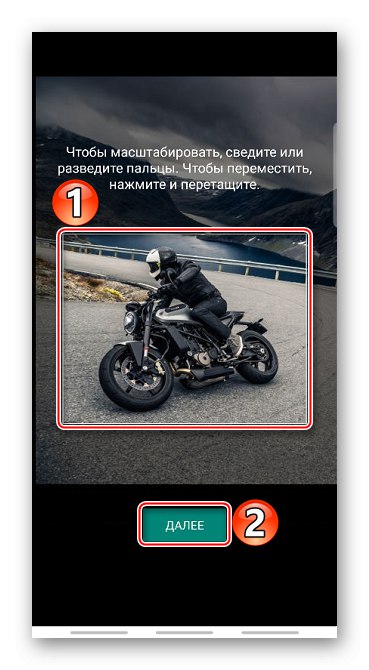
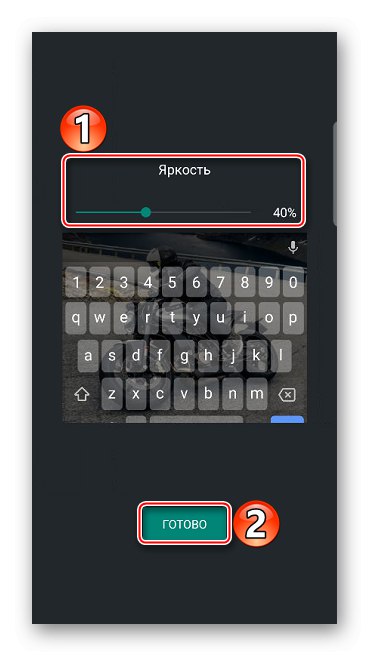
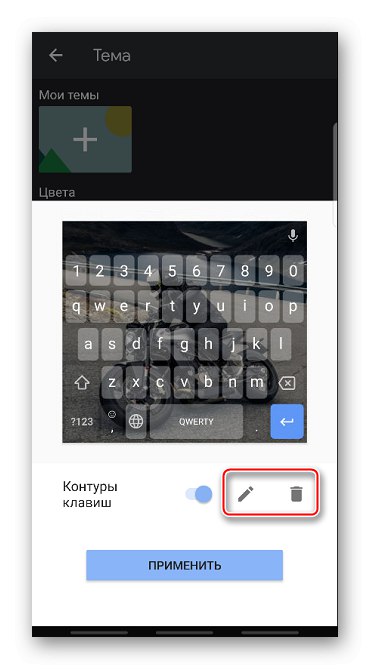
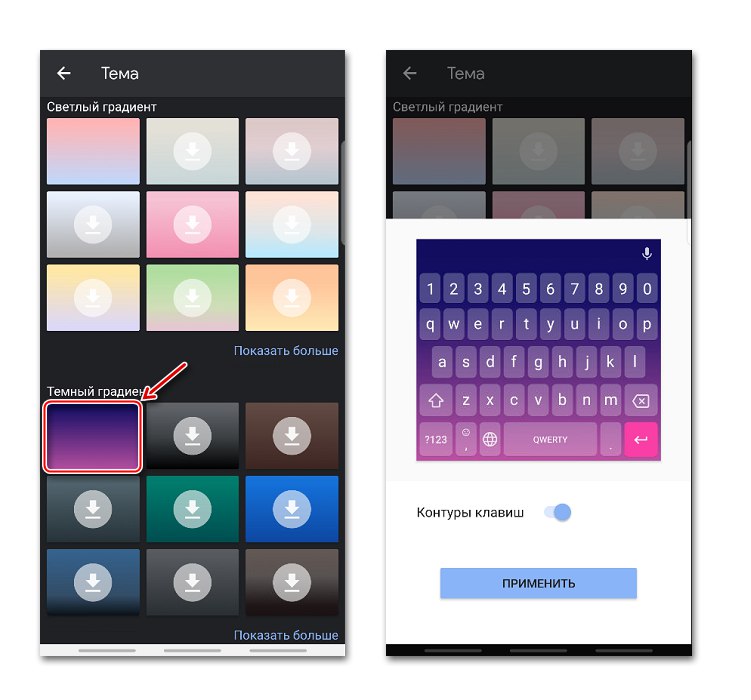
Исправление текста
Сюда входят параметры, рекомендованные приложением для облегчения ввода текста. Например, вы можете включить или отключить эмодзи, строку подсказки при вводе, запретить Jebord предлагать нецензурные слова, а также разрешить предложения на основе предыдущих слов.
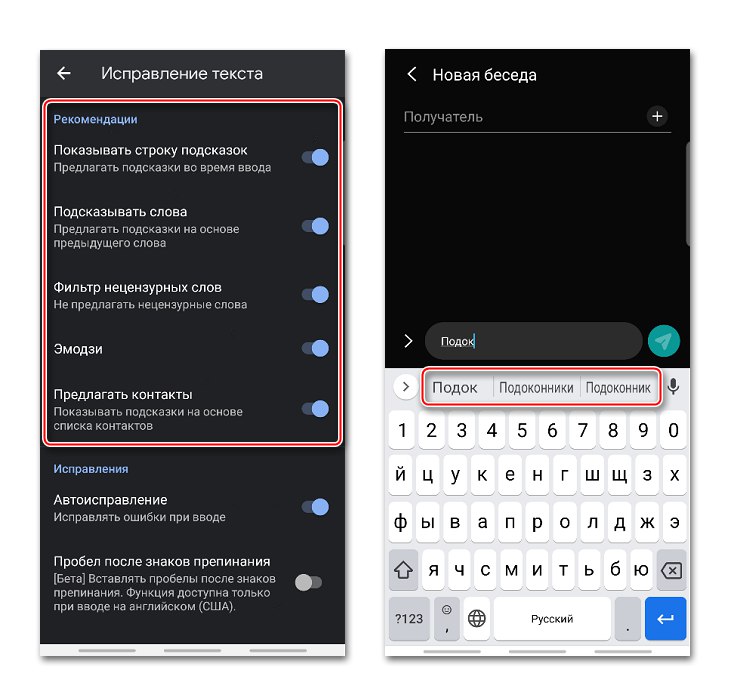
В блоке Поправки есть параметры, с помощью которых Gboard будет автоматически исправлять ошибки, помечать слова с опечатками, использовать заглавные буквы в новых предложениях и автоматически добавлять точки с пробелами после слов при двойном нажатии «Пробел» .
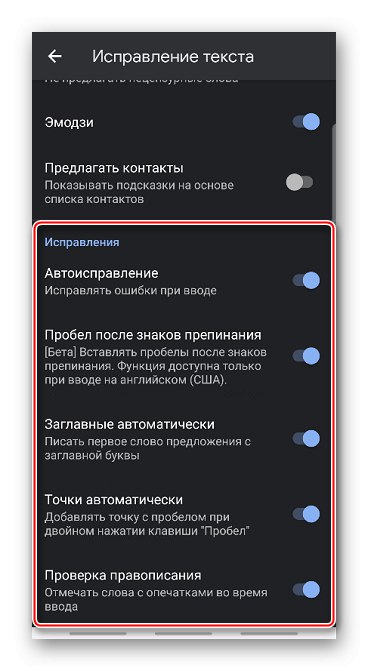
Непрерывный ввод
Если функция активна «Непрерывный ввод» , вы можете печатать, не отрывая пальцев от клавиатуры. При включенном "Draw Line" останется отпечатком на клавишах.
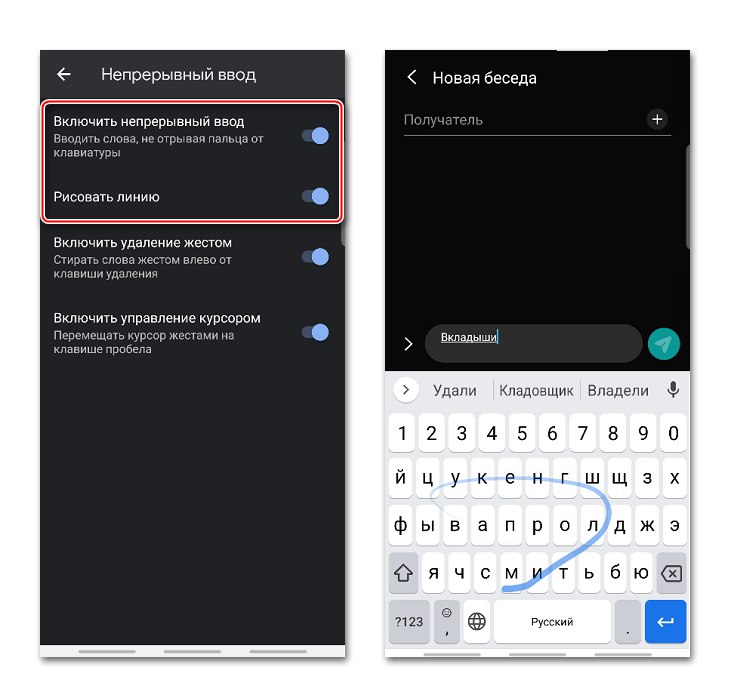
Функция Включить удаление жестом позволяет удалять слова, проводя влево по клавише удаления. Чем длиннее смена, тем больше слов будет удалено.
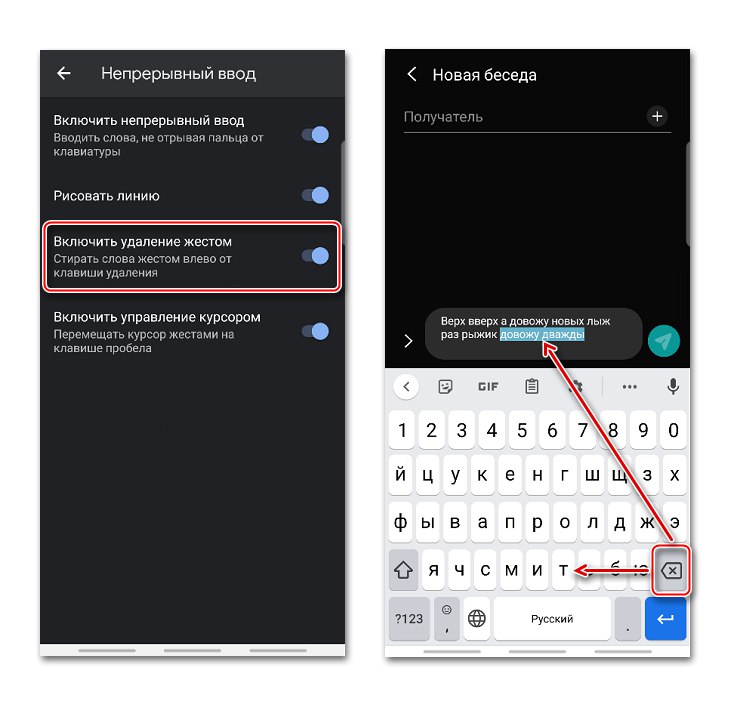
Для перемещения курсора, например при редактировании слов, можно провести пальцем вправо или влево по клавише "Пробел" ... Для этого активируйте соответствующую опцию.
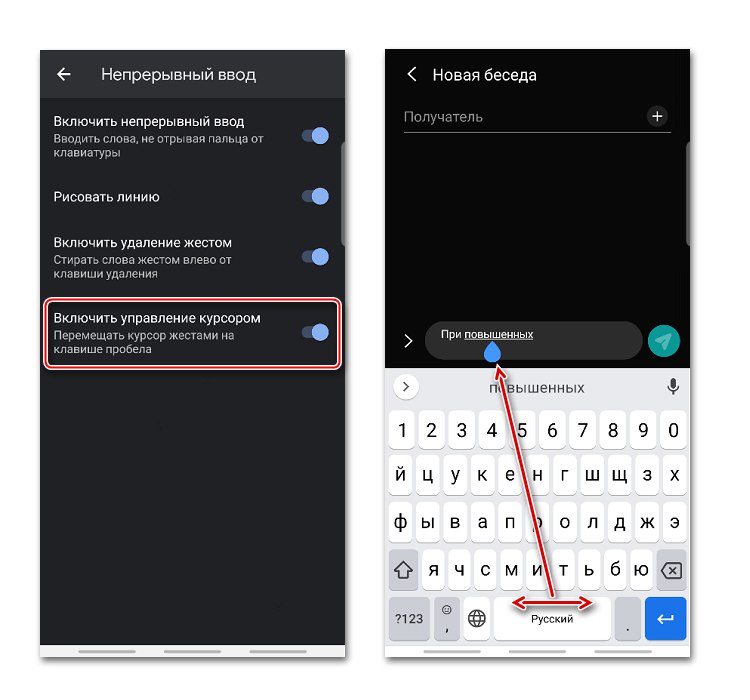
Словарь
Вы можете создать словарь на разных языках.Оно может содержать слишком длинные слова, часто используемые или которые приложение постоянно улучшает или выделяет.
- В настройках выбираем "Словарь" и переходим на "Личный словарь" .
- На следующем экране выберите язык и коснитесь плюса, чтобы добавить новое слово.
- В верхнем столбце введите слово целиком, а под ним аббревиатуру из нескольких букв, после чего приложение даст вам подсказку.
- Чтобы удалить слово из словаря, выберите его и нажмите на иконку "Удалить" .
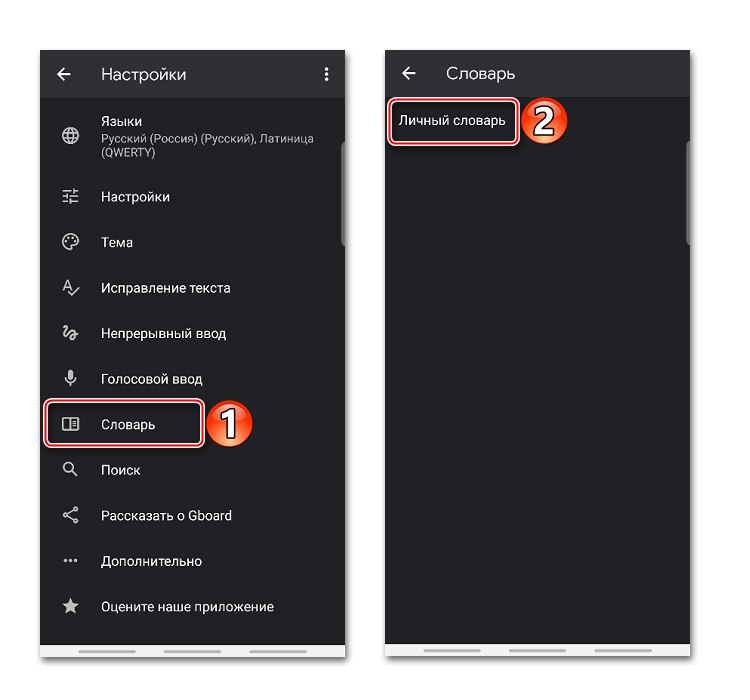
90 230
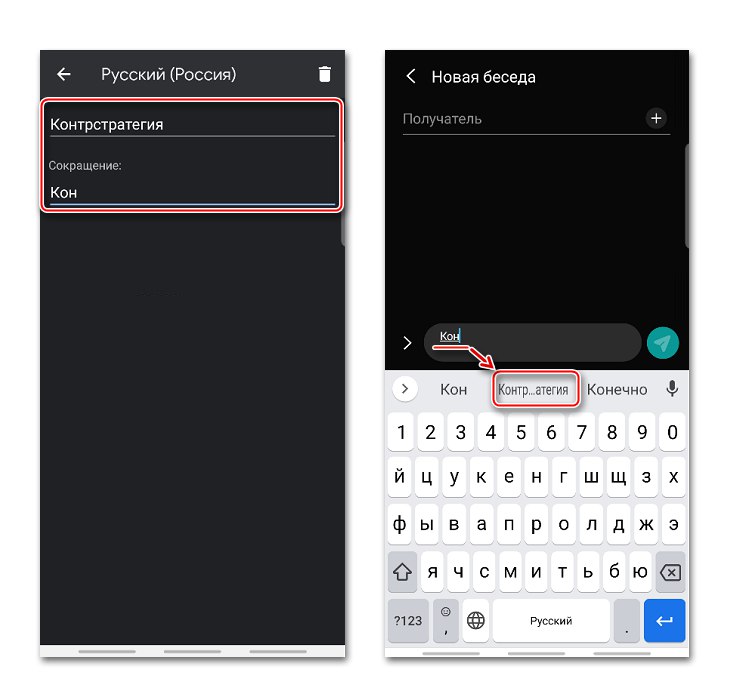
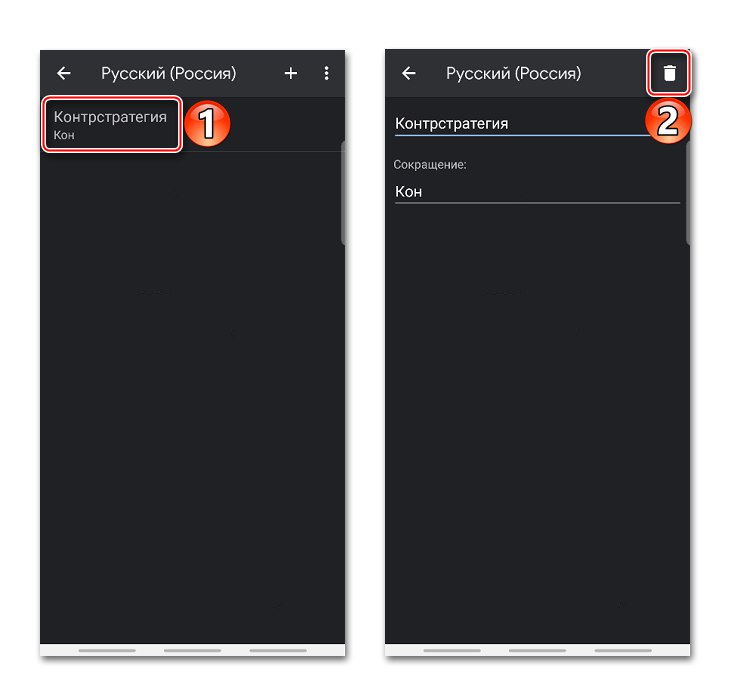
Поиск и голосовой ввод
В разделе "Поиск" включено по умолчанию "Подсказки поиска по контенту" ... Если вам нужно анимированное изображение, смайлик или стикер при вводе текста, то он будет на языке ввода.
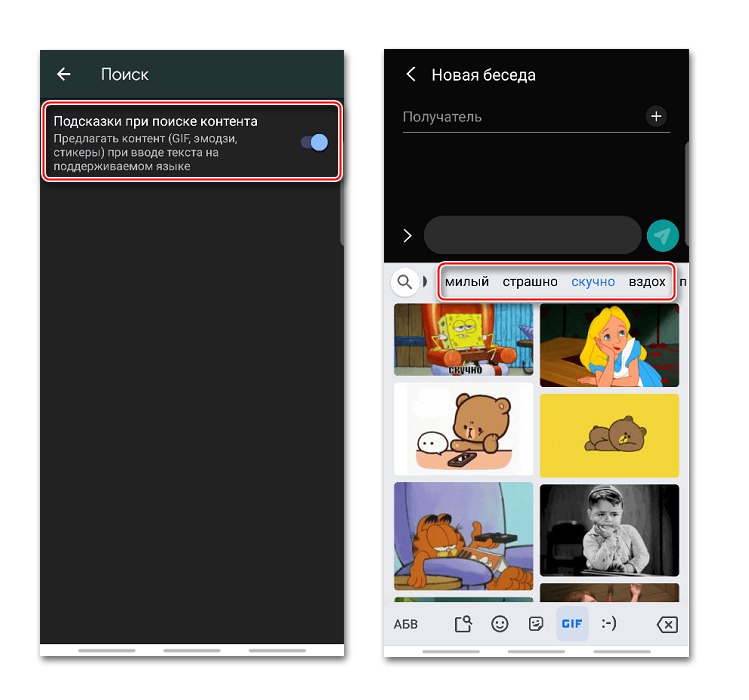
Приложение поддерживает функцию голосового набора. Для его активации нужно нажать на кнопку со значком микрофона.
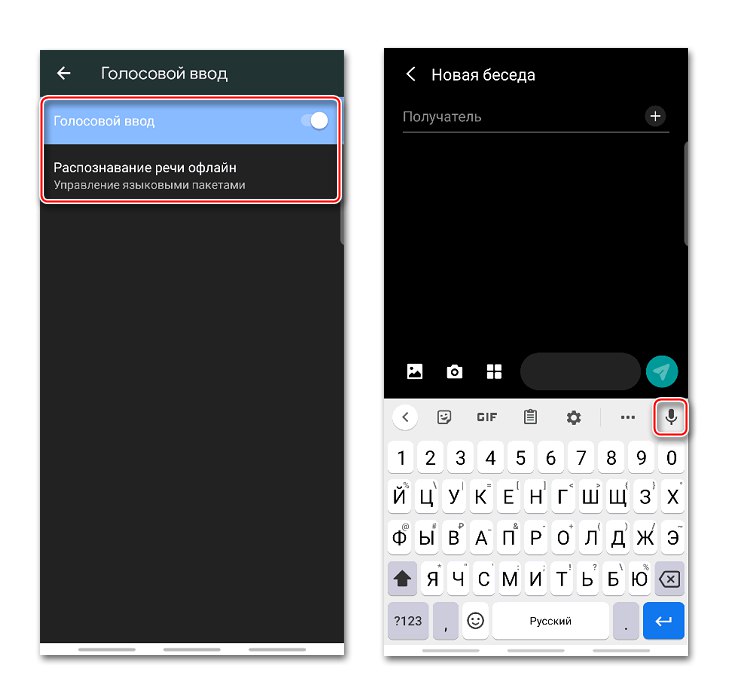
Jibord умеет распознавать речь на разных языках в автономном режиме, но для этого нужно скачать соответствующий языковой пакет.
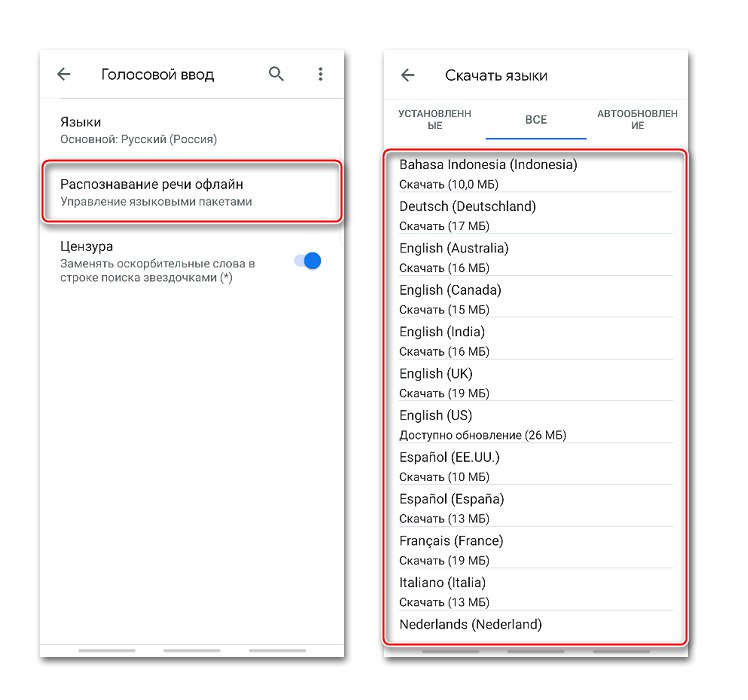
Как поменять клавиатуру
Gboard считается одной из самых популярных клавиатур, но есть и другие полезные приложения. Чтобы использовать стороннее ПО или наоборот, установить вместо него стандартную клавиатуру, нужно изменить ее в параметрах мобильного устройства.
- Открываем "Настройки" телефон. Найдите меню «Язык и ввод» , так как все приложения ввода хранятся там.Он всегда имеет одно название, но в зависимости от устройства может находиться в разных разделах - "Основные настройки" , "Дополнительные настройки" , "Личные данные" , "Система" и т.д.
- Нажмите Клавиатура по умолчанию и выберите приложение.
- Если его нет в списке, вам придется его добавить. В блоке «Клавиатуры» нажмите «Экранная клавиатура» .
![Wywołanie listy dostępnych klawiatur w systemie Android]()
Затем нажмите "Управление с клавиатуры" .
- Находим и включаем нужный софт. Теперь его можно установить по умолчанию.
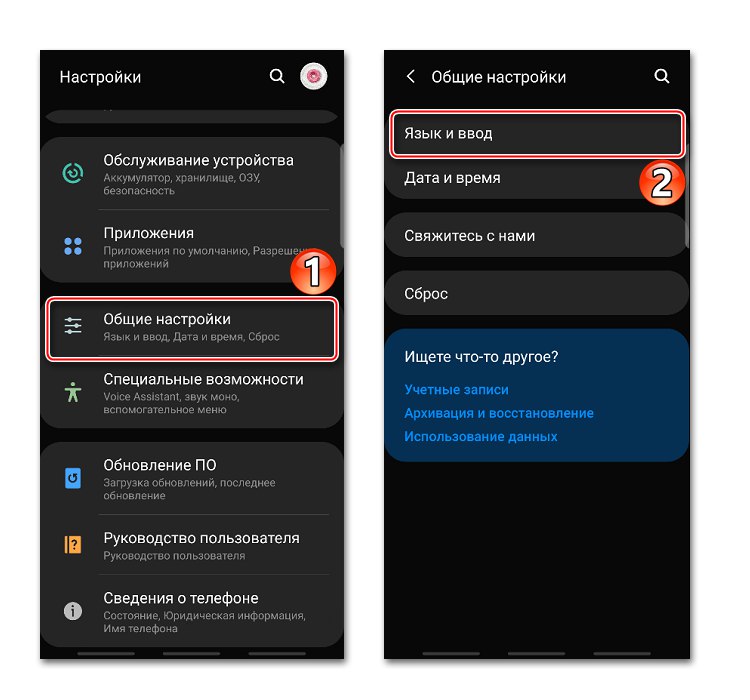
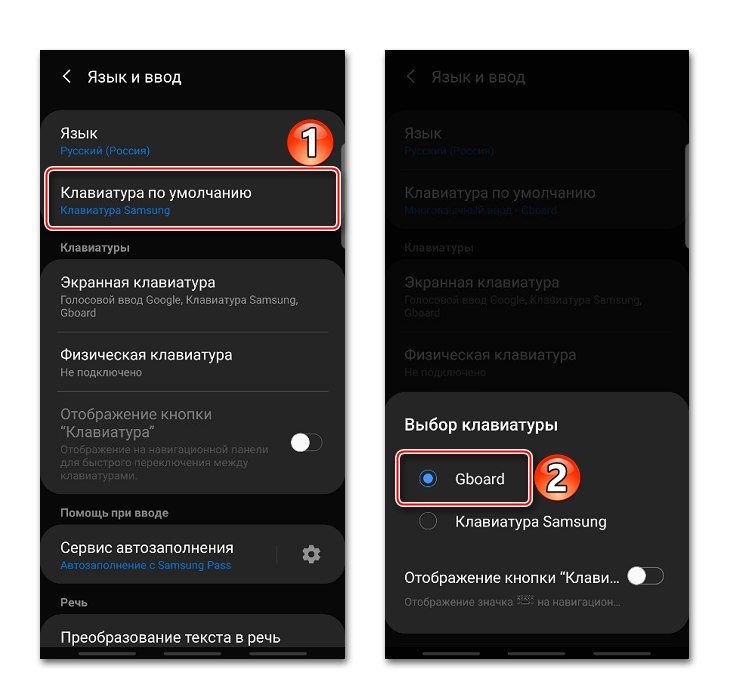
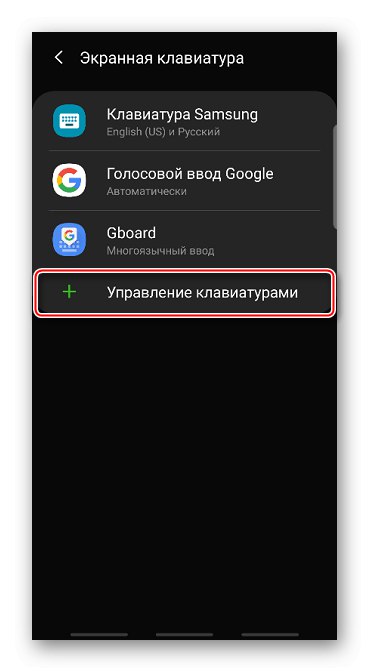
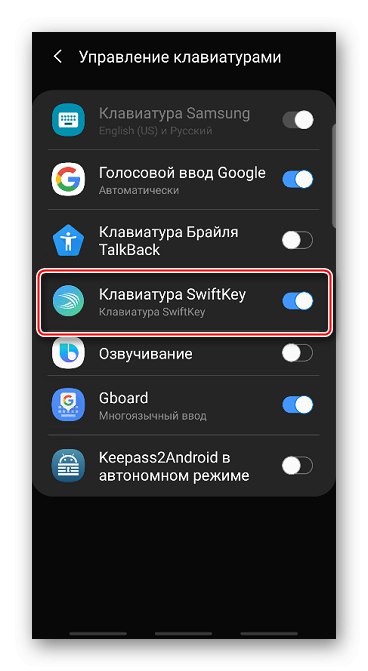
Читайте также: Виртуальные клавиатуры для Android
В более ранних версиях Android принцип смены клавиатуры немного другой. Об этом подробно рассказано в отдельной статье.
Подробнее: Как поменять клавиатуру на Android
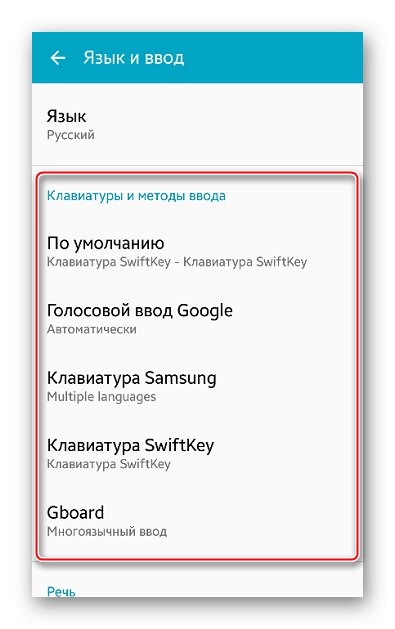
Gboard часто считают лучшей клавиатурой для iPhone или Android. Google позаботился о том, чтобы он был наполнен функциями, и вы не ожидаете ничего, кроме самого лучшего, когда речь идет о собственном программном обеспечении Google. Но с таким количеством вариантов трещины могут избежать нескольких вещей.
Я собираюсь поделиться пятью простыми функциями, которые Gboard может предложить для повышения вашей продуктивности.Некоторые из них могут быть известны, но некоторые могут в то же время упускать их из виду. Я здесь, чтобы помочь вам вспомнить эти функции и сделать набор текста максимально продуктивным. Конечно, это не единственные советы, но они полезны.
Загрузите приложение Gboard
Прежде чем перейти к советам по производительности, вам необходимо загрузить приложение Gboard, если & # 39; У меня это уже есть. Если вы никогда раньше не пользовались Gboard, вам придется долго ждать. Перейдите по ссылке ниже, чтобы начать!
Совет 1. Используйте значок поиска & # 39; Г & # 39;
Одна из самых полезных и экономящих время вещей, о которой вы, возможно, не знали, — возможность поиска в Интернете с помощью клавиатуры — это действительно вещь.Если вы считаете, что логотип Google «G» на клавиатуре — это просто логотип или вы забыли какую-то функцию, самое время ее отобразить. Коснитесь значка «G» слева, и вы сразу же сможете ввести любые данные в поле поиска.
Если вы хотите найти видео по запросу "смешные коты" и отправить его своему лучшему другу (потому что коты), вы можете сделать это здесь, не отрываясь от клавиатуры! После нажатия клавиши «Ввод» в нижней части экрана появится прокручиваемый список забавных видеороликов о кошках.Вы можете легко поделиться на & Share & # 39; затем на карту &Share 39#; Нажмите, чтобы отправить ссылку через поддерживаемое приложение для обмена сообщениями.
Само собой разумеется, что вышеупомянутые поиски — это весело, но в более широком смысле вы также можете использовать функцию поиска для работы. Если вы занимаетесь исследованием в школе или на работе, вы можете остаться за клавиатурой и сэкономить драгоценное время. Asking Questions — одно из лучших поисковых приложений Gboard, поэтому не забывайте спрашивать, когда хотите что-то узнать!
Совет 2. Для большей эффективности попробуйте печатать на клавиатуре
Gboard уже некоторое время предлагает функцию набора текста, которая позволяет вам перемещать сообщения, а не набирать их.Этот параметр должен быть включен по умолчанию, но если это не так, откройте приложение Gboard, щелкнув значок на главном экране. Оттуда, если вы используете Android, выберите «Раздвижные типы» и убедитесь, что «Включить раздвижные типы» включен. Если вы используете iOS, выберите «Настройки клавиатуры» и включите «Раздвижные типы».
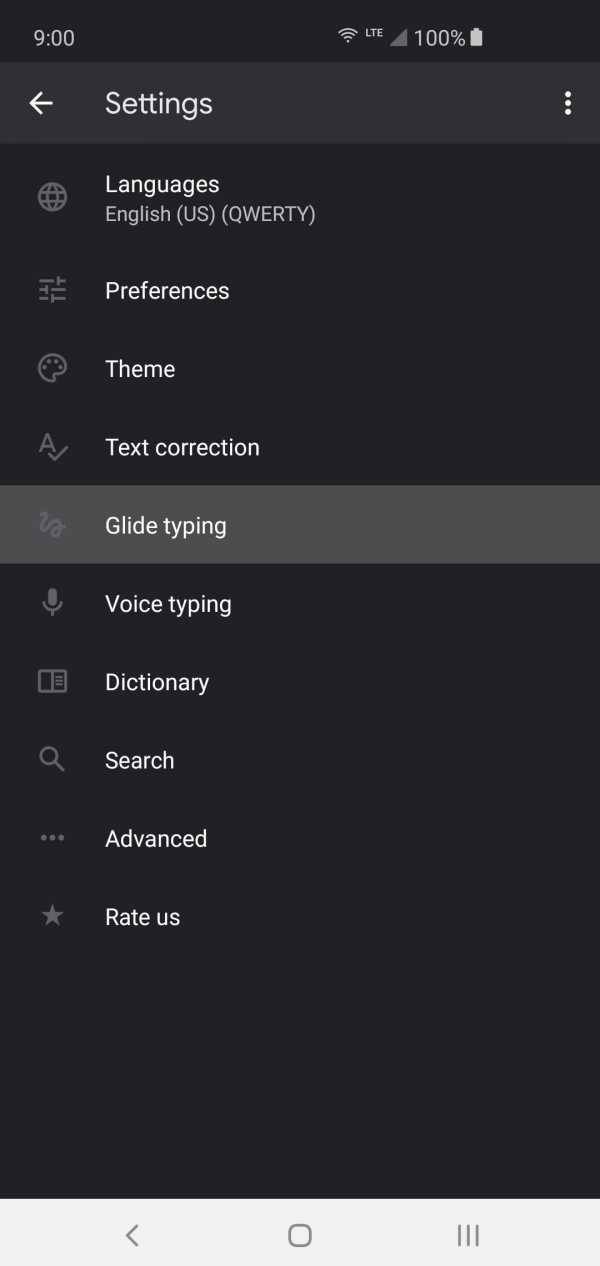
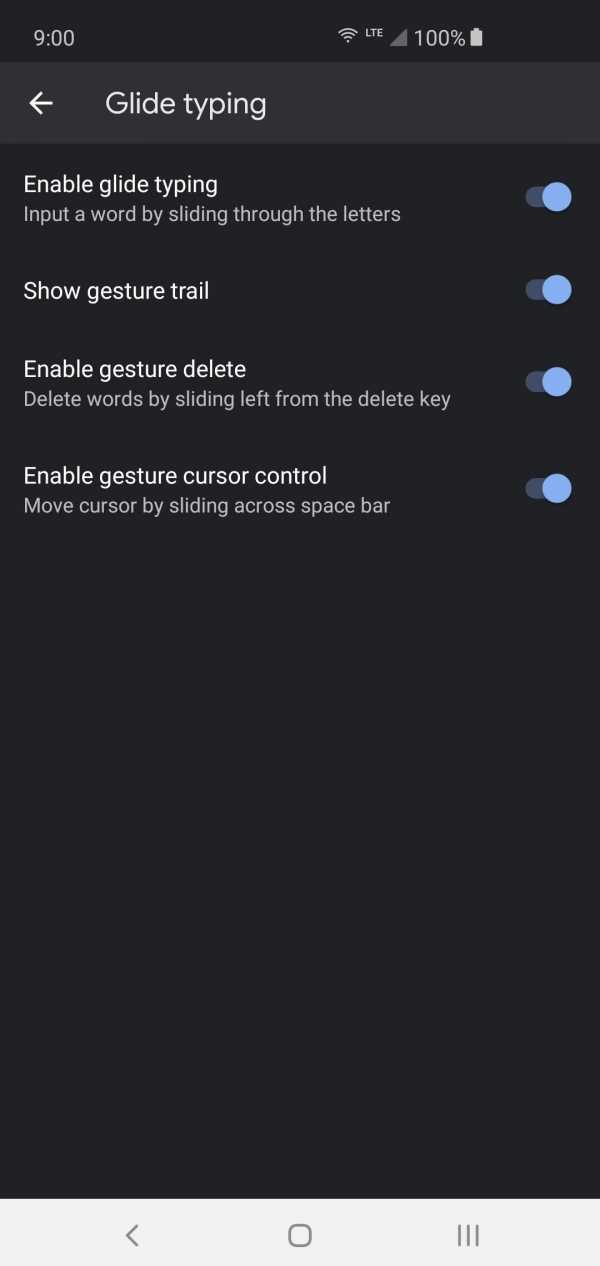
Поскольку экраны смартфонов из года в год становятся все больше, это хорошая возможность протестировать набор текста жестами, если: Я не делал этого раньше. И Android, и iOS предлагают системную навигацию с помощью жестов, так почему бы не присоединиться? Сначала он может немного привыкнуть к этому, но практика делает его совершенным! Как только вы освоитесь, вы должны быть быстрыми.
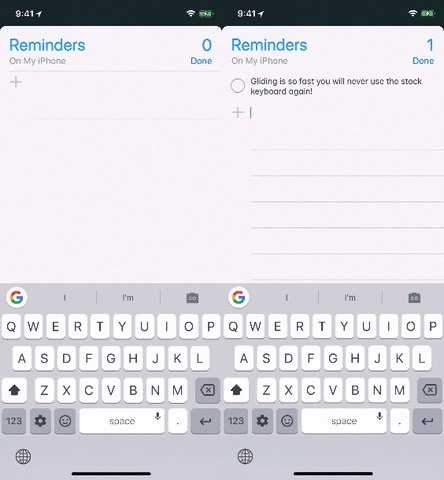 Изображение от Джастина Мейерса
Изображение от Джастина Мейерса Совет 3: более быстрый доступ к пунктуации
Когда вам нужно добавить точку в конце предложения, это легко — просто нажмите кнопку точки справа от пробела. Но как насчет других знаков препинания, таких как запятая, восклицательный или вопросительный знак?
Gboard позволяет добавлять наиболее распространенные знаки препинания одним касанием. Удерживайте кнопку точки и не отпускайте ее.Появится список с различными знаками препинания. Опять же, не отпуская, просто проведите пальцем к знаку препинания, который вы хотите использовать, отпустите его, и он будет добавлен в текстовое поле.
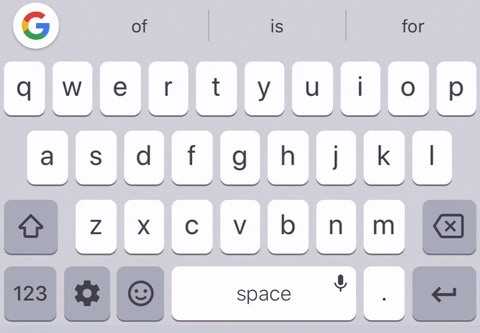 Photo by Justin Meyers / Gadgets
Photo by Justin Meyers / Gadgets Совет 4: Нажимайте пробел для быстрого редактирования
Еще одна простая, но полезная функция, которая часто говорит вам, что голова видна, вы можете перемещать пробел влево и вправо, чтобы перемещать курсор с высокой точностью.Полезно, если вы много пишете и редактируете в одной строке, что позволяет редактировать текст, не отрывая пальца. Когда вы сочетаете это с проскальзыванием, вы должны быть мастером ввода текста в то время!
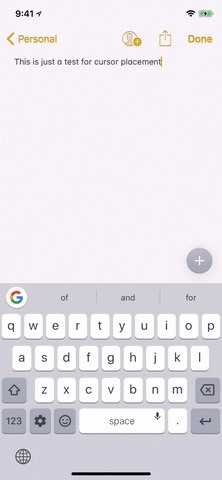
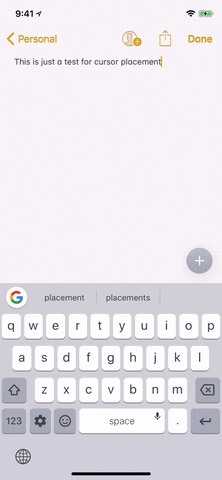 Изображения Джастина Мейерса
Изображения Джастина Мейерса Совет 5: Переведите текст
В современном мире языковой барьер становится все более серьезной проблемой. С тысячами известных языков поиск в Интернете и общение друг с другом может стать монументальной задачей.К счастью, Google уже давно переводит языки и интегрировала некоторые из этих знаний в клавиатуру.
Знаете ли вы, что можете переводить текст из самого приложения Gboard, даже не отрываясь от клавиатуры? Это правда! Коснитесь многоточия (•••) в правом верхнем углу клавиатуры, затем выберите кнопку «Перевести», если вы используете Android. Для пользователей iOS коснитесь значка перевода над клавишами «e» и «r». Теперь вы можете копировать и вставлять любой текст, который хотите перевести, и он делает это на клавиатуре.
Кроме того, вы можете писать на английском, и Gboard автоматически переводит на нужный язык по мере ввода, что может быть полезно для общения с друзьями, одноклассниками или в школе на языке, который вы не понимаете. Большой!
Эта статья была написана во время специальных отчетов Gadget Hacks об использовании смартфона для повышения производительности. Посмотреть всю серию Продуктивность.
Обложка и скриншоты Стивена Перкинса / Gadget HacksНе пропустите: 20 универсальных советов для пользователей Gboard
.
Gboard теперь доступен на Android
Поиск и обмен — непосредственно с клавиатуры
Находить информацию и делиться ею по телефону должно быть проще — и с Gboard это действительно так.
Вы можете искать в Google и делиться результатами — датами рейсов, прогнозами погоды и новостями — прямо с клавиатуры. Gboard также предлагает поисковые запросы, которые могут быть актуальны для вас в данный момент.Если вы напишете другу «Пойдем куда-нибудь, если будет хорошая погода», наша новая клавиатура покажет вам подсказку «Погода». Вы сможете в один клик поделиться погодой на сегодня с другом, выйти из дома и отправиться в приключение.
Вы также можете искать и пересылать смайлики и GIF-файлы. Вместо того, чтобы прокручивать и прокручивать экран в поисках 🙈 или 🐒, просто введите в поиск «обезьяна» — так вы найдете нужный смайлик или GIF, который идеально выражает то, что вы чувствуете.В настоящее время вы можете делиться GIF-файлами в Google Messenger, Allo и Hangouts, но их станет больше, как только разработчики добавят в них функцию Picture Keyboard.
Так что в следующий раз вам не придется выходить из приложения, чтобы отправить другу свое любимое видео с котиками или новости дня. Просто найдите его и отправьте — прямо с клавиатуры.
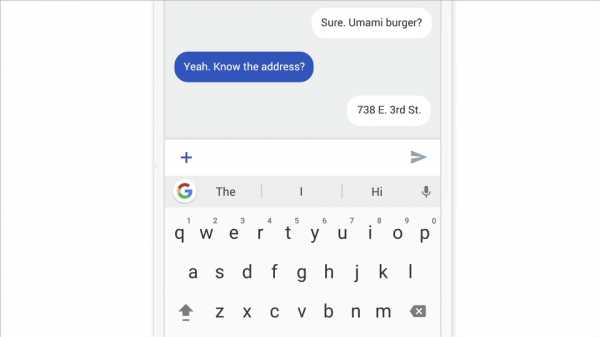
Пишите умнее и быстрее
Мы использовали машинное обучение в Gboard, чтобы печатать быстрее и проще.Мы улучшили функцию Glide Typing, всплывающие подсказки и автозамену. А для наших многоязычных пользователей мы сделали это еще проще — теперь Gboard будет использовать автозамену и подсказки на всех выбранных вами языках, поэтому вам не придется вручную переключаться между ними при написании многоязычного текста. Сначала вам нужно только выбрать свой языковой набор и написать.
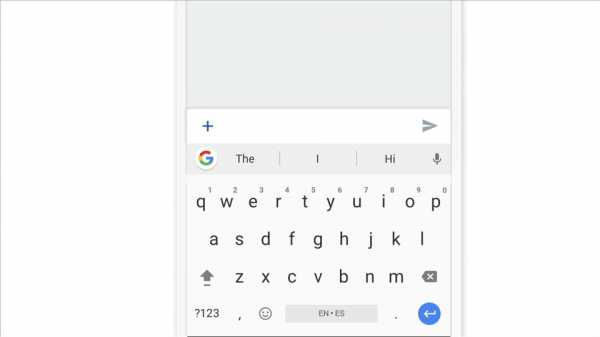 В то время, когда мы представляем вам его, Gboard поддерживает более 100 языков, и в ближайшие месяцы их станет больше.Загрузите Gboard Keyboard из Play Store сегодня и наслаждайтесь новой клавиатурой с жестами, поиском и смайликами!
В то время, когда мы представляем вам его, Gboard поддерживает более 100 языков, и в ближайшие месяцы их станет больше.Загрузите Gboard Keyboard из Play Store сегодня и наслаждайтесь новой клавиатурой с жестами, поиском и смайликами! Рина Ли, менеджер по продукту, Gboard
С сегодняшнего дня Google Keyboard получает новое имя — и больше, чем просто имя. В Gboard Keyboard по-прежнему есть все, что вам нравилось в вашей старой клавиатуре Google: скорость, точность, набор жестов, то есть возможность печатать, не отрывая пальца от экрана, и диктовка текста.Но в Gboard Keyboard также будет кое-что совершенно новое: встроенная поисковая система Google. Благодаря этому вы сможете искать и отправлять информацию, GIF-файлы, смайлики и многое другое прямо с клавиатуры. Кроме того, мы добавили функцию многоязычного письма, которая позволит вам менять язык разговора в мгновение ока.
Поиск и обмен — непосредственно с клавиатуры
Находить информацию и делиться ею по телефону должно быть проще — и с Gboard это действительно так.
Вы можете искать в Google и делиться результатами — датами рейсов, прогнозами погоды и новостями — прямо с клавиатуры. Gboard также предлагает поисковые запросы, которые могут быть актуальны для вас в данный момент. Если вы напишете другу «Пойдем куда-нибудь, если будет хорошая погода», наша новая клавиатура покажет вам подсказку «Погода». Вы сможете в один клик поделиться погодой на сегодня с другом, выйти из дома и отправиться в приключение.
Вы также можете искать и пересылать смайлики и GIF-файлы.Вместо того, чтобы прокручивать и прокручивать экран в поисках 🙈 или 🐒, просто введите в поиск «обезьяна» — так вы найдете нужный смайлик или GIF, который идеально выражает то, что вы чувствуете. В настоящее время вы можете делиться GIF-файлами в Google Messenger, Allo и Hangouts, но их станет больше, как только разработчики добавят в них функцию Picture Keyboard.
Так что в следующий раз вам не придется выходить из приложения, чтобы отправить другу свое любимое видео с котиками или новости дня.Просто найдите его и отправьте — прямо с клавиатуры.
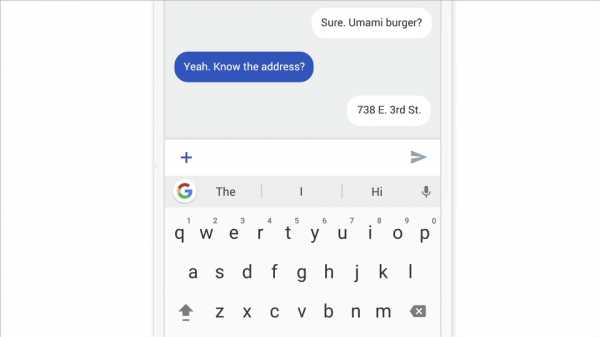
Пишите умнее и быстрее
Мы использовали машинное обучение в Gboard, чтобы печатать быстрее и проще. Мы улучшили функцию Glide Typing, всплывающие подсказки и автозамену. А для наших многоязычных пользователей мы сделали это еще проще — теперь Gboard будет использовать автозамену и подсказки на всех выбранных вами языках, поэтому вам не придется вручную переключаться между ними при написании многоязычного текста.Сначала вам нужно только выбрать свой языковой набор и написать.
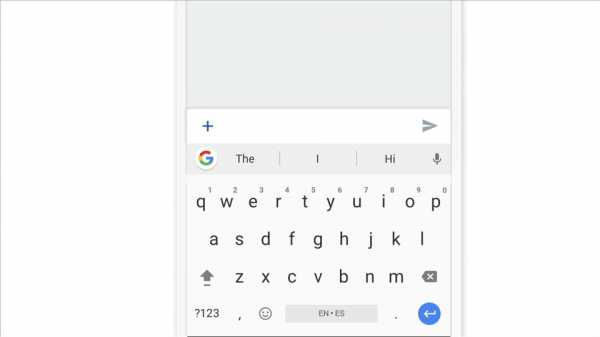 В то время, когда мы представляем вам его, Gboard поддерживает более 100 языков, и в ближайшие месяцы их станет больше. Загрузите Gboard Keyboard из Play Store сегодня и наслаждайтесь новой клавиатурой с жестами, поиском и смайликами!
В то время, когда мы представляем вам его, Gboard поддерживает более 100 языков, и в ближайшие месяцы их станет больше. Загрузите Gboard Keyboard из Play Store сегодня и наслаждайтесь новой клавиатурой с жестами, поиском и смайликами! Рина Ли, менеджер по продукту, Gboard
.🥇 Как настроить тему Gboard в соответствии с вашим фоном?
 Google
Google делает настройку интерфейса Android проще, чем когда-либо, благодаря проекту «Material You», который дебютирует в этом году на Android 12. Материалы. и применяет их к системным интерфейсам, приложениям Google и другим поддерживаемым сторонним приложениям.
Gboard теперь может попробовать материал, который вы переработали в последнем обновлении, и с его помощью теперь вы можете извлекать цвета из обоев и применять их на встроенной клавиатуре в Android.
Как работает Material You на Gboard?
С запуском Android 12 всего через несколько недель Google Materials выпускает You Redesign с одним из своих самых полезных приложений — Gboard. Давно работающее приложение Google Keyboard делает новый акцент на пользовательском интерфейсе с возможностью извлекать цвета из обоев и применять их к определенным частям клавиатуры.Это возможно благодаря новой опции «Динамический цвет» в Gboard, которая применяет тему, выбранную для системы обоев, к различным клавишам на клавиатуре.
Если этот материал на основе темы включен, он применяется к клавиатуре как в светлом, так и в темном режиме на Android. Когда светлый режим включен, вы увидите самый светлый оттенок цвета материала, который вы применяете к фону клавиатуры. В то время как большинство клавиш остаются белыми (когда края клавиш активированы), остальные клавиши будут другого цвета, чем тема, выбранная для материала «Вы».
Те же цвета будут отображаться при активации темного режима на вашем Android-устройстве, но фон клавиатуры будет заменен на темно-серый.
Применение динамического цвета также будет меняться в зависимости от того, активированы ли у вас ключевые края или нет. Если этот параметр не включен, большая часть фона клавиатуры будет иметь самый светлый оттенок фоновой темы. Backspace, Caps Lock, запятая и точка будут повышать цвет вашего материала только в том случае, если в Gboard включены края клавиатуры.
Требования к теме Gboard Material You:
Новая опция Dynamic Color в Gboard работает, только если ваше устройство работает под управлением Android 12, которая в настоящее время находится в стадии бета-тестирования. Это связано с тем, что новая функция темы предназначена только для использования с материалом, который вы разрабатываете в новой операционной системе Android. Хотя Material You был на Android с первой бета-версии, вы не могли самостоятельно выбирать цвета темы, пока не была запущена бета-версия 3.
Поэтому, если вы хотите установить динамический цвет в Gboard на своем устройстве и изменить его с помощью одного из цветов фона, вам необходимо убедиться, что на вашем телефоне установлена последняя версия Android 12 Beta. Если вы уже зарегистрировали свое совместимое устройство в приложении Android 12 Beta, просто обновите его, выбрав «Настройки»> «Система»> «Обновление системы» и нажав «Проверить наличие обновлений».
Как установить цвет системной темы на Gboard с помощью «Динамического цвета».
После обновления вашего устройства до последней версии Android 12 Beta вы можете получить опцию Dynamic Color в Gboard, обновив приложение Gboard до последней версии с помощью приложения Play Store на своем телефоне или по ссылке ниже:
После обновления вы можете проверить и включить функцию темы в Gboard. Для этого откройте приложение Gboard на Android-устройстве и выберите «Тема».
На экране «Тема» выберите «Динамический цвет» в разделе «По умолчанию».
В появившемся всплывающем окне вы решаете, хотите ли вы, чтобы «Ключевые границы» были активированы на вашей клавиатуре. Внешний вид вашей клавиатуры значительно изменится после переключения этой кнопки. В верхней части этого всплывающего окна вы можете увидеть предварительный просмотр того, как может выглядеть ваша клавиатура. Приняв решение, нажмите кнопку «Применить» ниже, чтобы подтвердить изменения.
Теперь вы можете открыть любое текстовое поле на своем телефоне, и клавиатура Gboard теперь будет отображаться снизу с цветами ваших обоев.
Как изменить тему Gboard, используя
цветов фонаКогда вы активируете Dynamic Color в приложении Gboard, клавиатура теперь будет использовать цвета, выбранные из фона Material You. Цвета темы Gboard меняются, когда вы выбираете другую тему Material You из палитры цветов или когда вы меняете фон. Если вам интересно, как выбрать динамическую тему для Material You на Android 12, вы можете прочитать сообщение по ссылке ниже, чтобы настроить тему Material You:
▶ Как настроить материалы на Android 12
Если вам лень читать этот пост, вот быстрый способ изменить тему Gboard с помощью обоев — нажмите и удерживайте на главном экране, выберите «Фон и стиль» и выберите один из доступных вариантов цвета ниже «Фон». цвета" или Основные цвета.
Теперь вы можете открыть текстовое поле, чтобы отобразить Gboard на экране, и клавиатура теперь будет иметь цвета из недавно выбранной темы Material You.
Это все, что вам нужно знать об использовании измененных тем оформления клавиатуры Gboard.
СВЯЗАННЫЙ С
.Как поменять клавиатуру на Android
Как ведущая операционная система в мире, Android предлагает множество функций. Одним из них является возможность смены клавиатуры. Хотя многие люди довольны клавиатурой по умолчанию, предустановленной на их устройстве, они могут не знать о многочисленных возможностях для улучшения набора текста.
Независимо от того, являетесь ли вы поклонником Gboard, Grammarly или SwiftKey, переключение клавиатуры Android настолько же просто, насколько и полезно.Используя Google Play Store, пользователи теперь могут изменить клавиатуру всего за несколько нажатий.
Здесь мы шаг за шагом расскажем вам, как успешно изменить клавиатуру на вашем устройстве Android.
Сменить клавиатуру: Android
Если вы зайдете в Google Play Store и выполните поиск клавиатуры , , вы заметите, что доступно много вариантов. Стоит отметить, что независимо от того, какую клавиатуру вы выберете, процесс установки будет одинаковым. С бесчисленными вариациями Android этот метод обычно работает на большинстве устройств.
Вот что вам нужно сделать:
- Перейдите в магазин Google Play и загрузите клавиатуру, которую хотите использовать.
- Из своего Домашнего перейдите в Настройки.
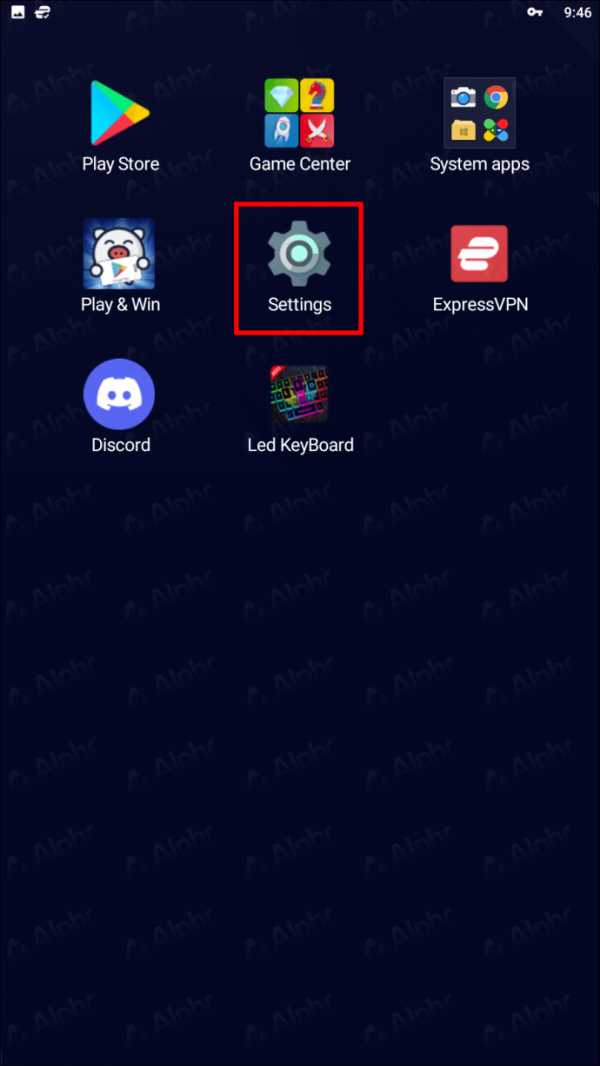
- Получить Системы, , затем Язык и настройки ввода.
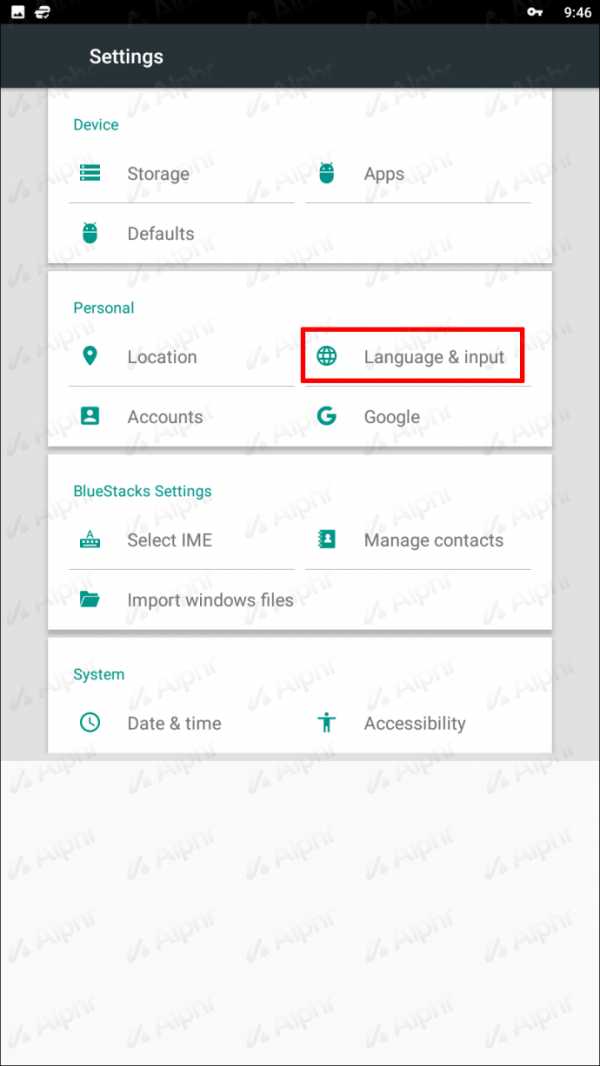
- Выберите Виртуальная клавиатура.
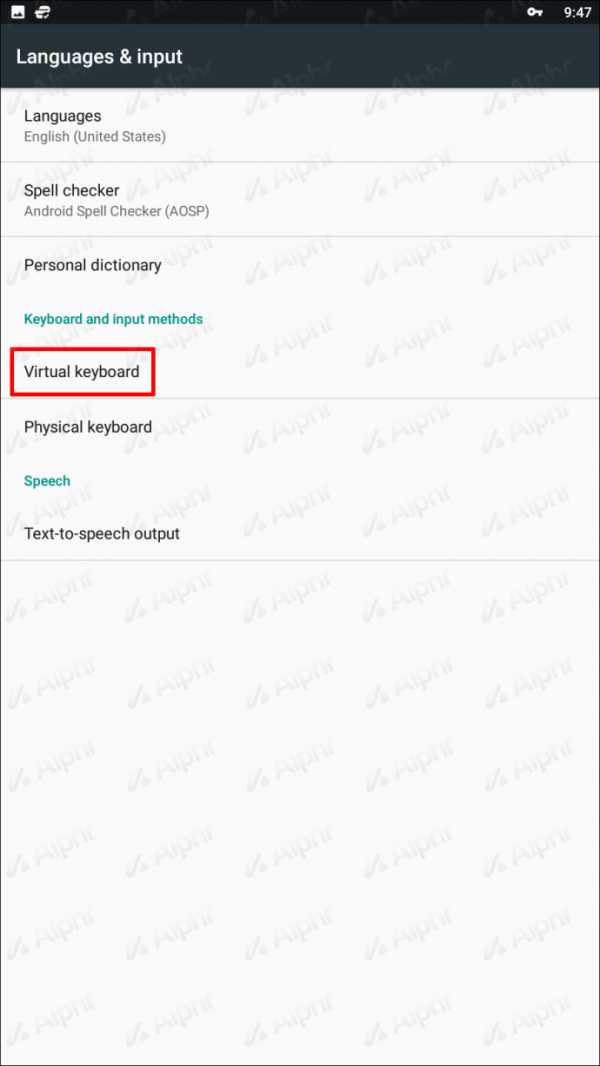
- Перейти к Управление клавиатурой. Вы сможете увидеть, какие клавиатуры в данный момент активированы на вашем устройстве.
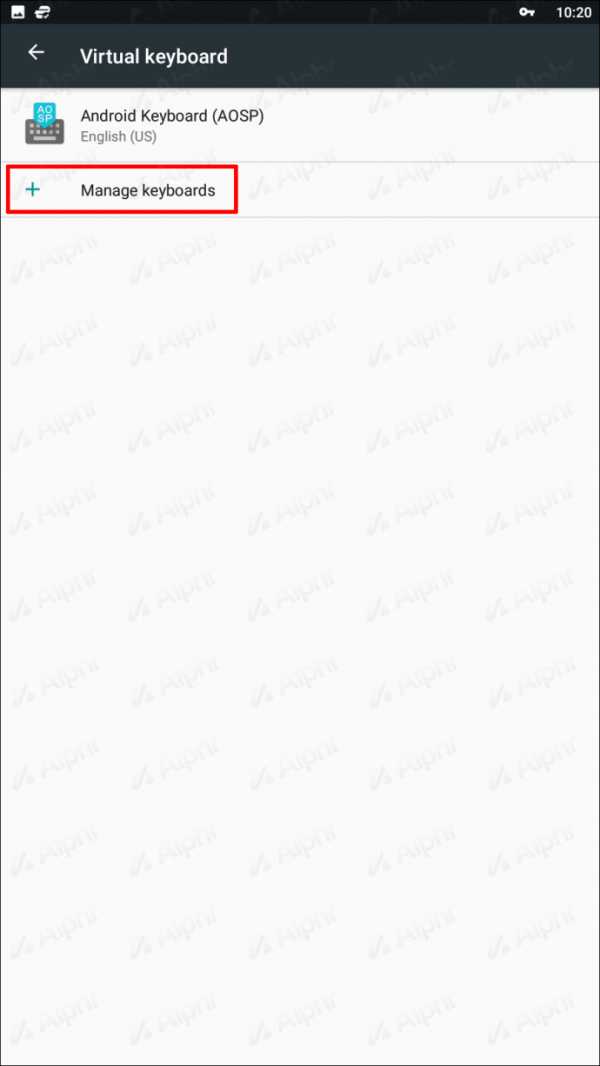
- Включите переключатель рядом с названием клавиатуры, которую вы хотите активировать.
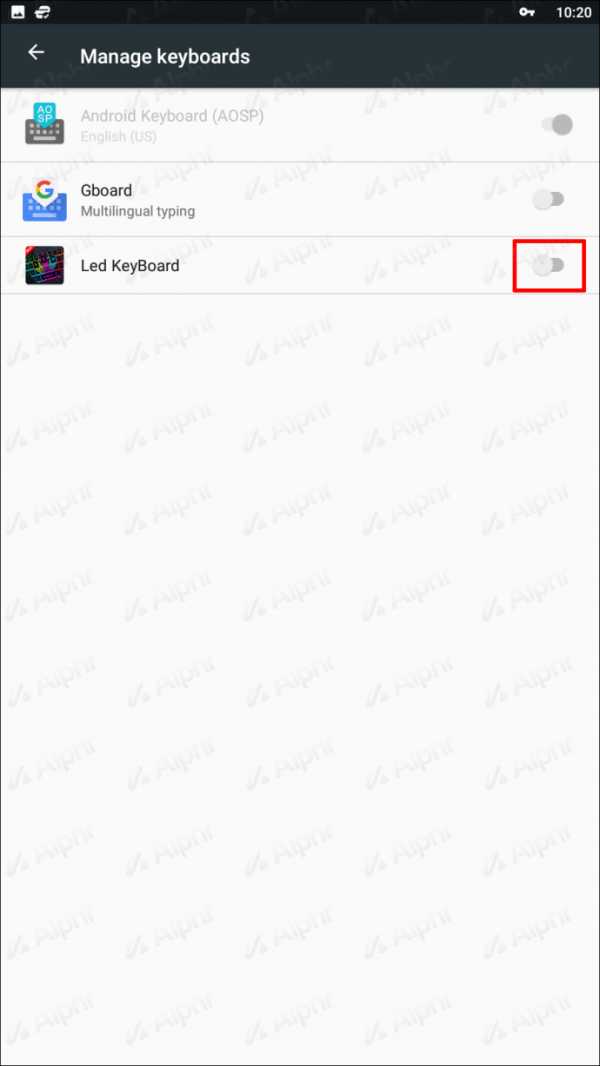
- Появится предупреждение о том, что клавиатура должна собрать набранный текст. Получите ОК.
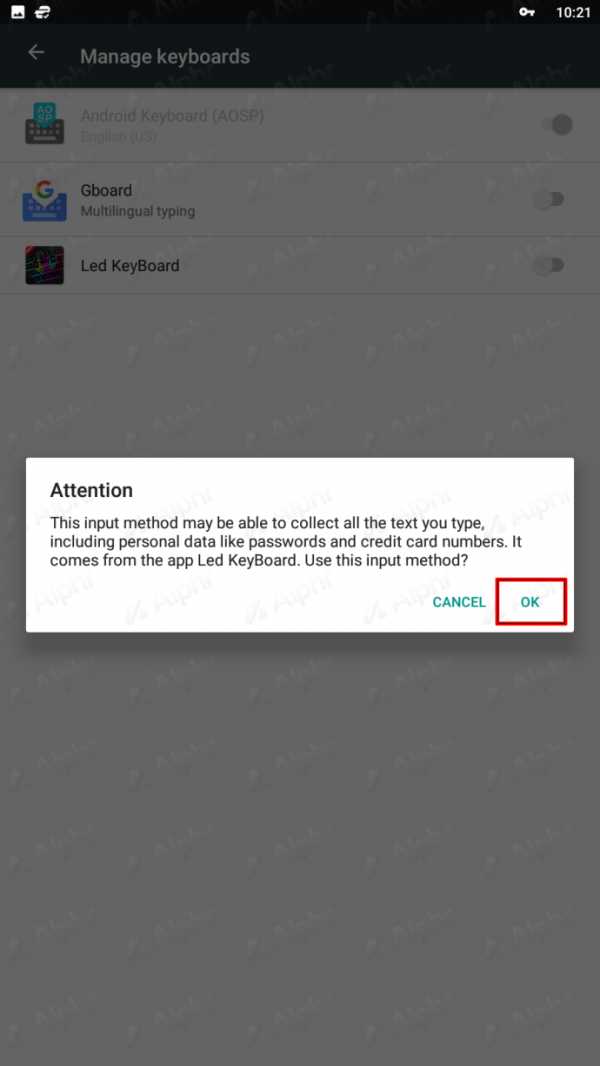
После включения новой клавиатуры необходимо установить ее по умолчанию.
- В Virtual Keyboard выберите клавиатуру.
- Появится диалоговое окно с заголовком «Изменить клавиатуру».
- Выберите загруженную клавиатуру из списка, чтобы начать использовать новую клавиатуру.
Замена клавиатуры: Samsung
Если вы используете устройство Samsung Android, выполните следующие действия, чтобы изменить клавиатуру:
- Сначала зайдите в Google Play Store (или выбранный вами магазин приложений) и загрузите клавиатуру, которую хотите использовать.
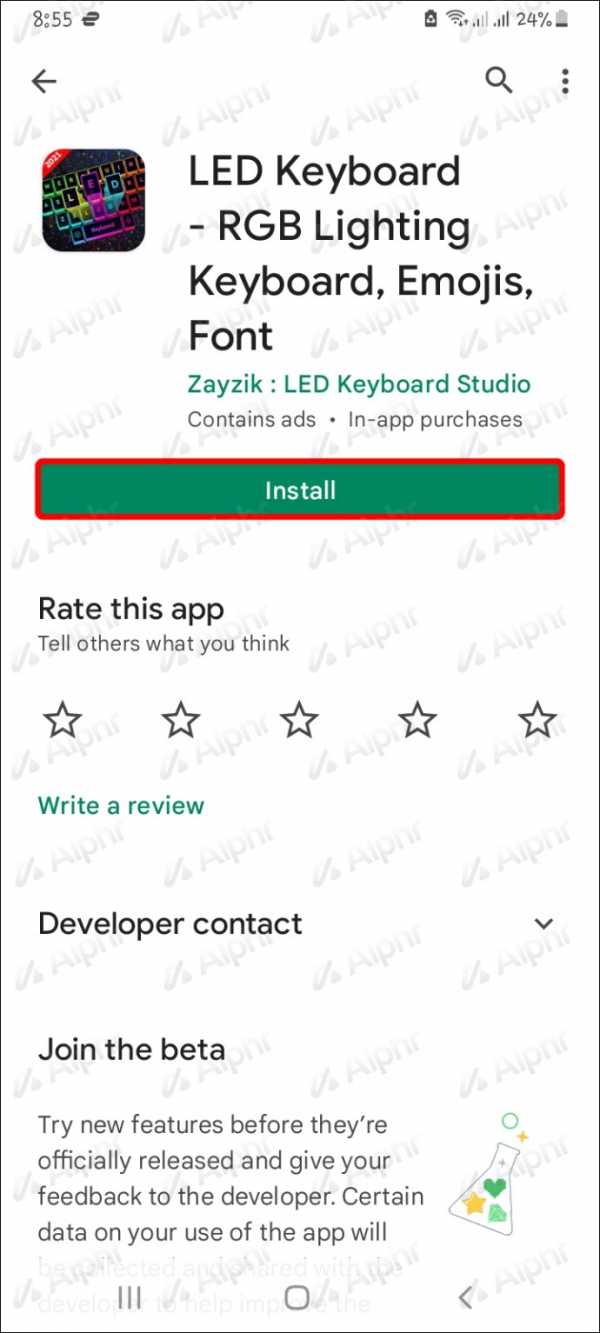
- Перейдите к Настройки со своей домашней страницы.
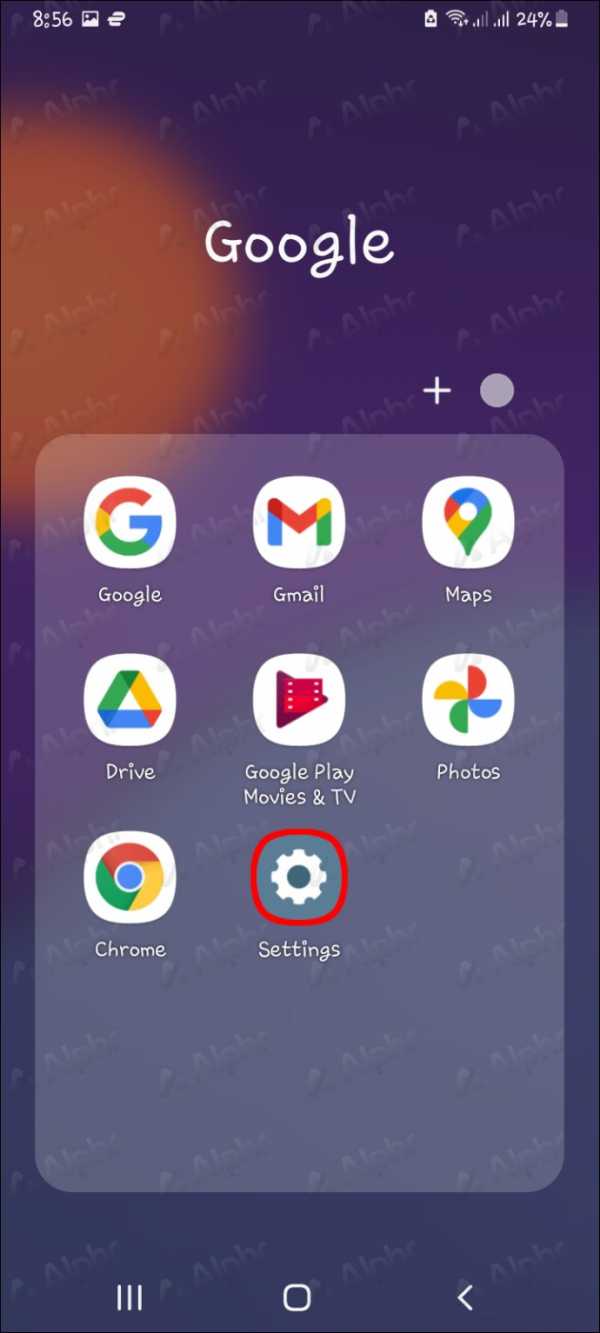
- Выберите Общее управление.
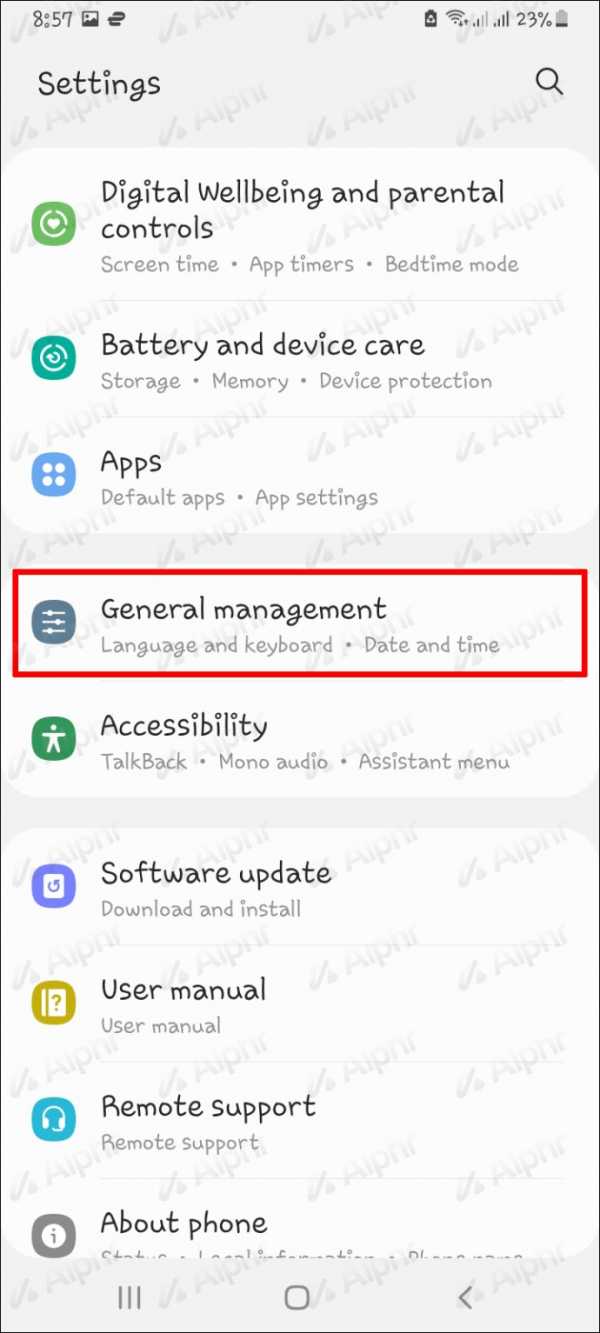
- Получить Язык и ввод.
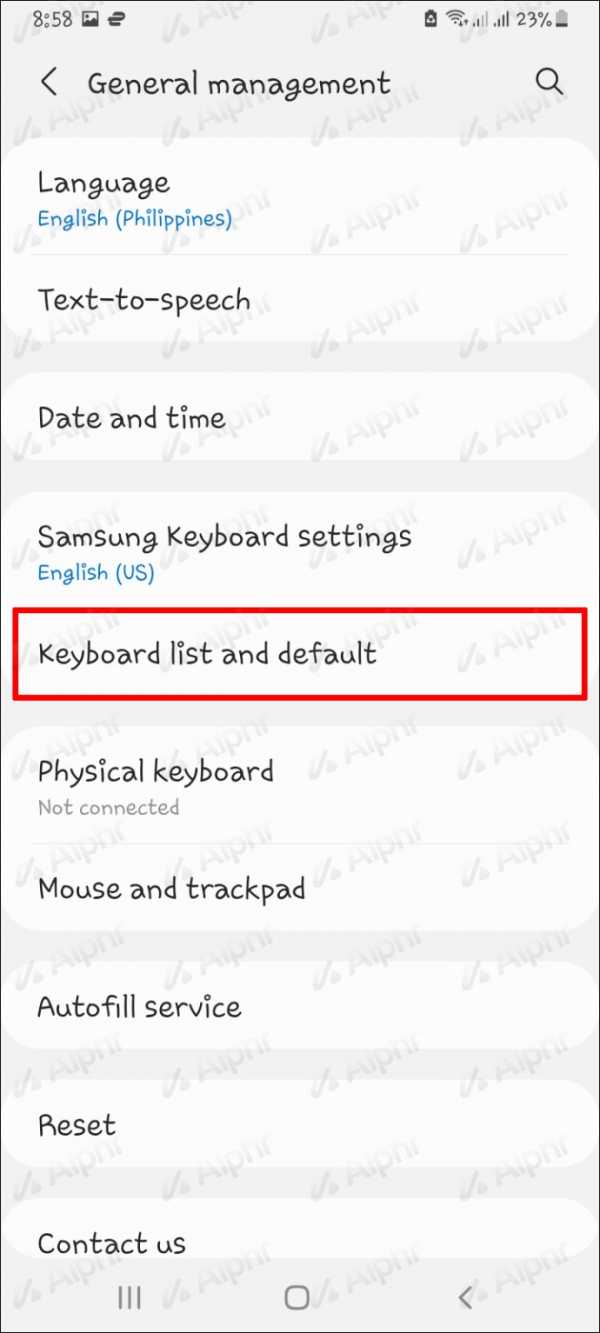
- Нажмите Экранная клавиатура, , затем Клавиатура по умолчанию.
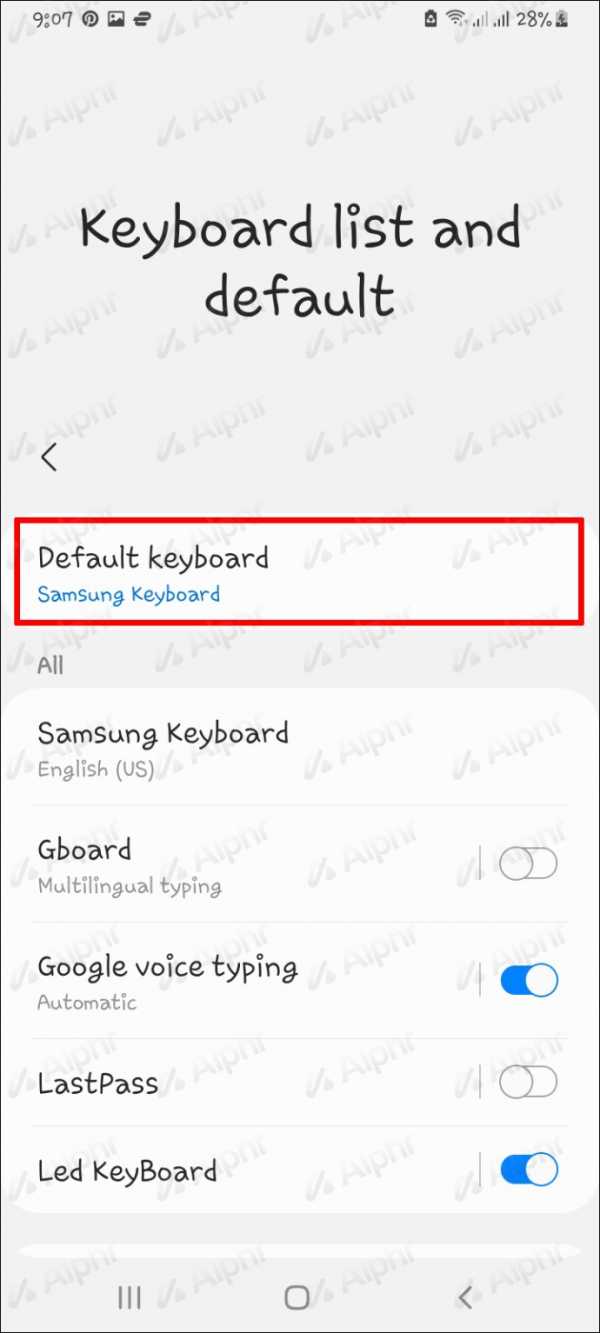
- Из списка вариантов выберите загруженную клавиатуру.
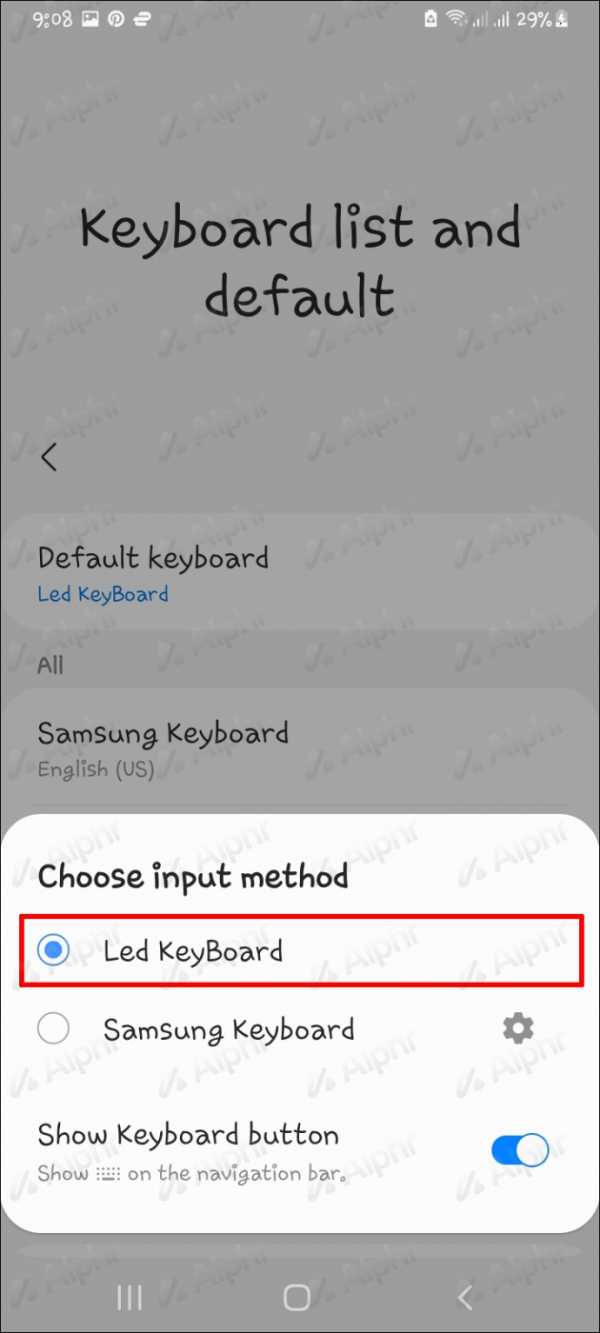
Замена клавиатуры: планшет Android
Если вы много печатаете на планшете, вы можете изменить клавиатуру, чтобы упростить набор текста. Например, многие авторы устанавливают Grammarly на свои клавиатуры, чтобы гарантировать правильность правописания и грамматики. Это может быть особенно полезно при наборе текста на ходу.
Изменить настройки клавиатуры на планшете Android относительно просто. Вот как:
- Загрузите клавиатуру по вашему выбору из Google Play Store или вашего любимого магазина приложений.
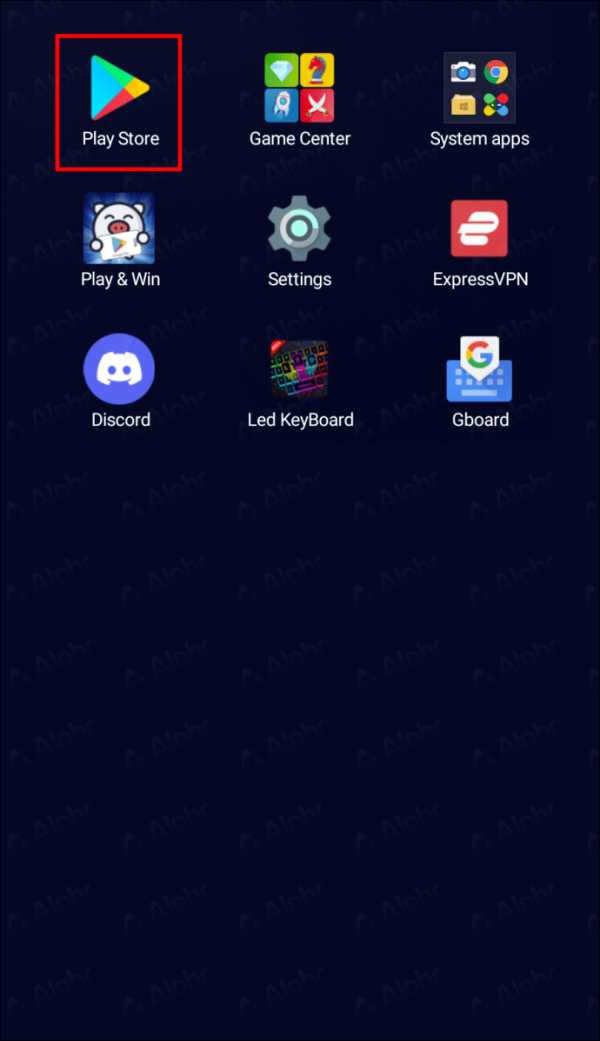
- Стремитесь к Настройки.
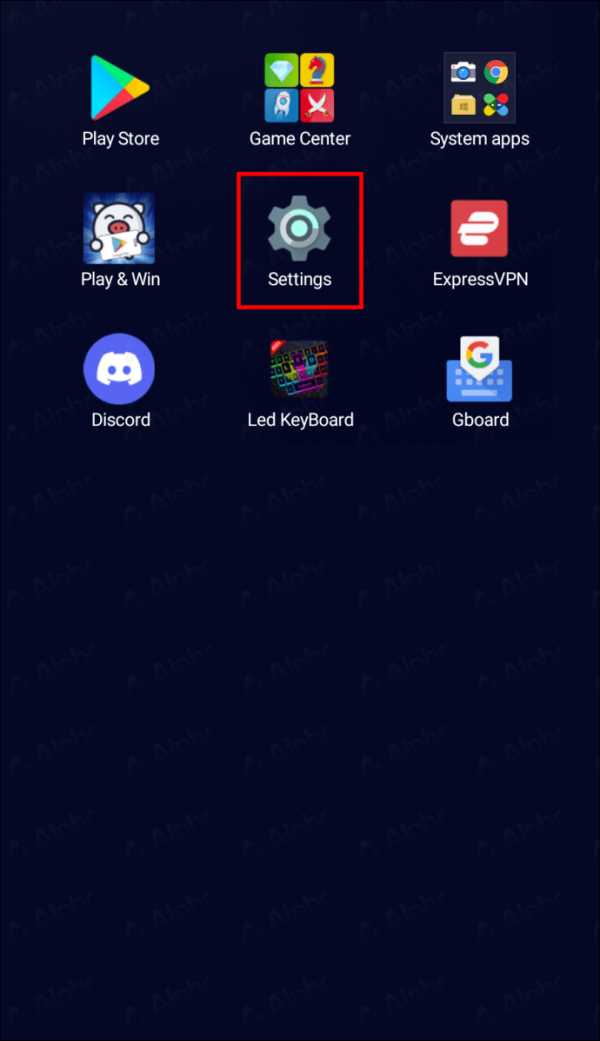
- Выберите систему .
- Выберите вариант для Язык и ввод.
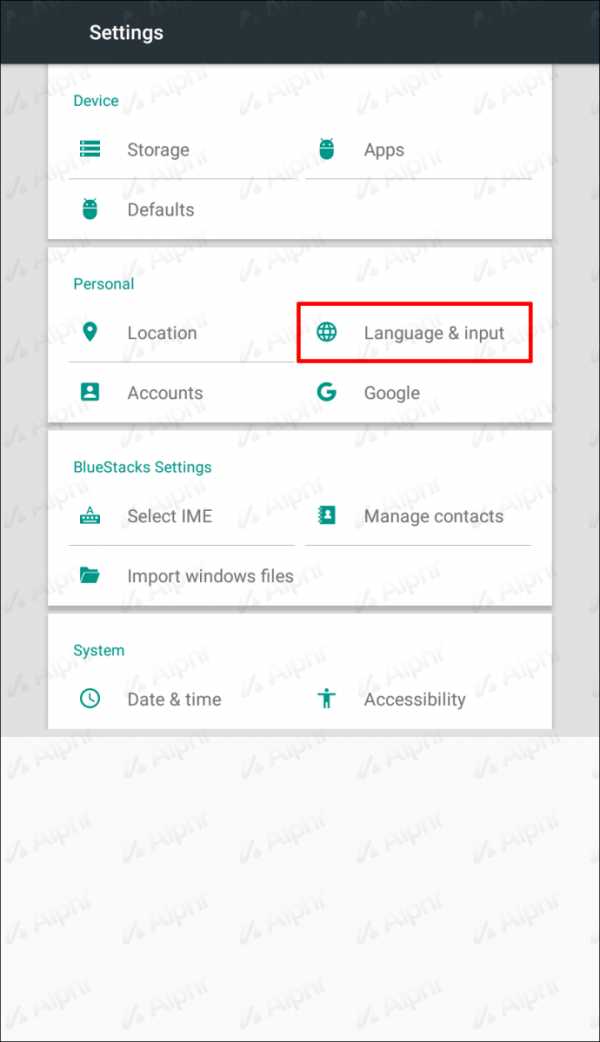
- Выберите Виртуальная клавиатура.
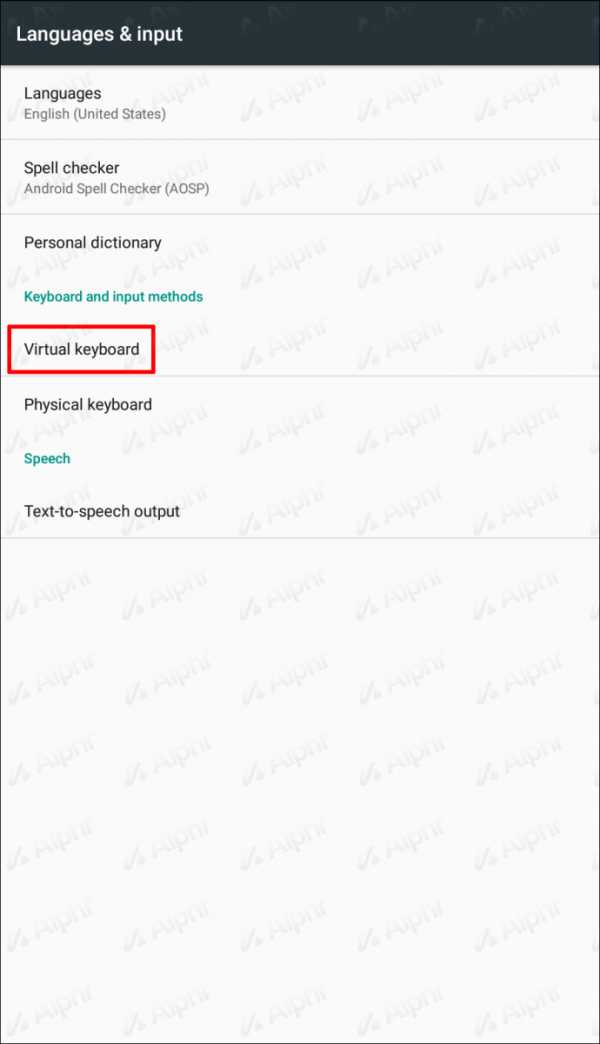
- Получите Gboard из вариантов, которые вы видите.
90 150 - Перейти к настройкам .
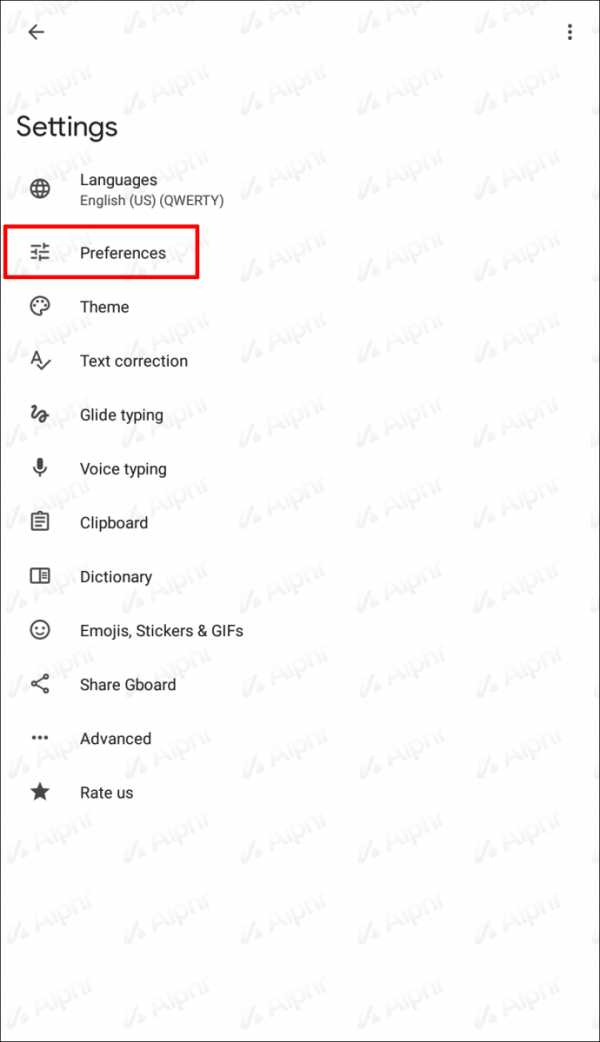
- Выберите загруженную клавиатуру.
- Теперь должно быть активировано на вашем устройстве.
Изменить клавиатуру: смайлики Android
Если вам не хватает слов, почему бы не использовать смайлики? Они не только лучше воспринимают определенные эмоции, но и часто добавляют общий тон разговору. Более того, они постоянно развиваются и обновляются.
Если у вас есть Android, вы, возможно, заметили, что одна функция, которая не является автоматически частью вашего устройства, — это клавиатура с эмодзи.Нет ничего более раздражающего, чем получить текст от друга на вашем устройстве iOS и увидеть только маленькие квадратики. К сожалению, если у вас версия Android ниже 4.1, вы вообще не сможете использовать смайлики.
Тем не менее, владельцы старых Android-устройств не должны оставаться в стороне. С обновлением системы пользователи могут установить стороннее приложение клавиатуры для доступа к смайликам. Также стоит упомянуть, что Facebook и WhatsApp — это приложения, которые имеют собственный набор параметров смайликов.
К счастью, новые версии Android поддерживают использование клавиатур с эмодзи.
Вот как активировать клавиатуру emoji на устройстве Android:
- Введите настройки .
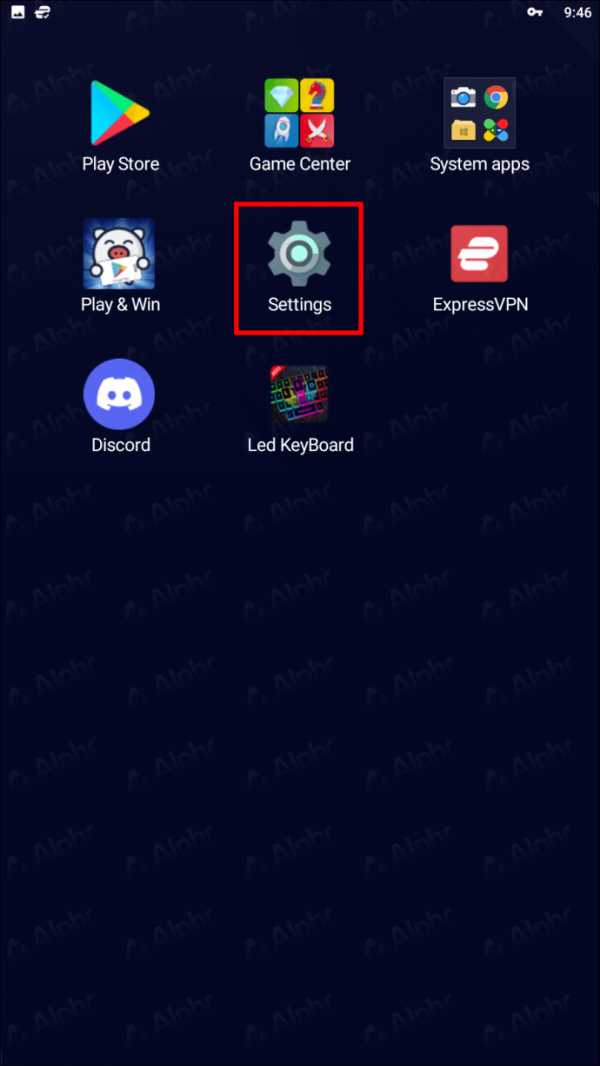
- Выберите Язык и ввод.
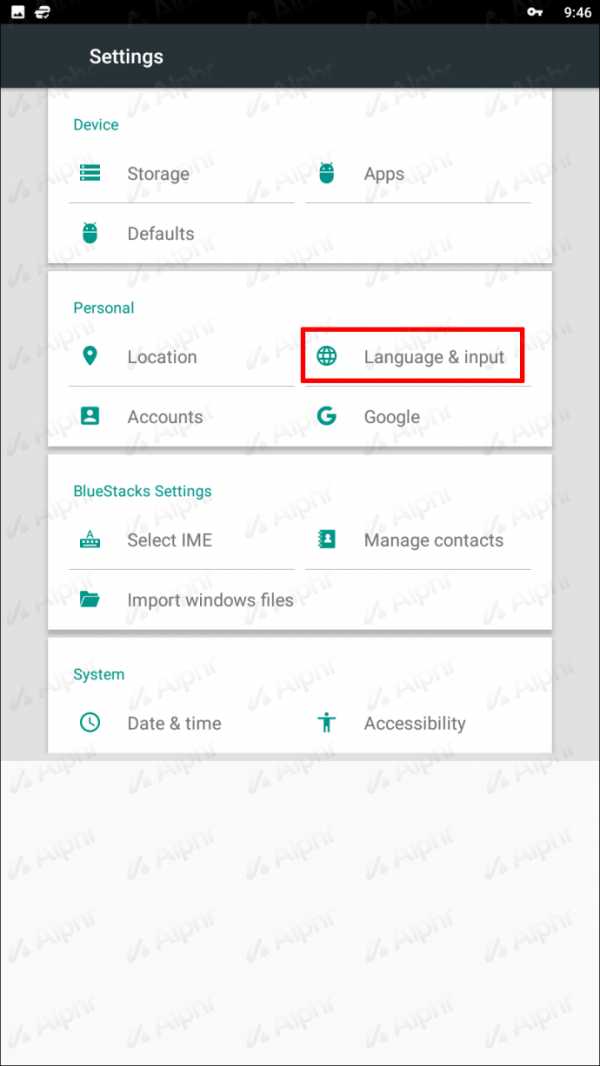
- Коснитесь либо Pick Keyboard , либо перейдите к Google Keyboard напрямую, если у вас есть такая возможность.
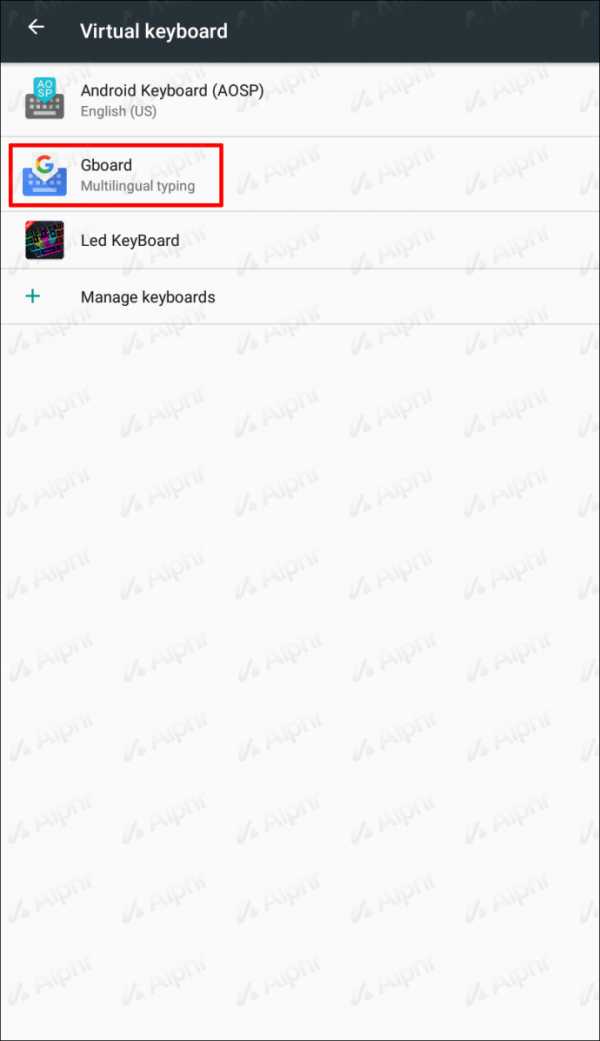
- Выберите Настройки.
90 200 - Включить опцию эмодзи.
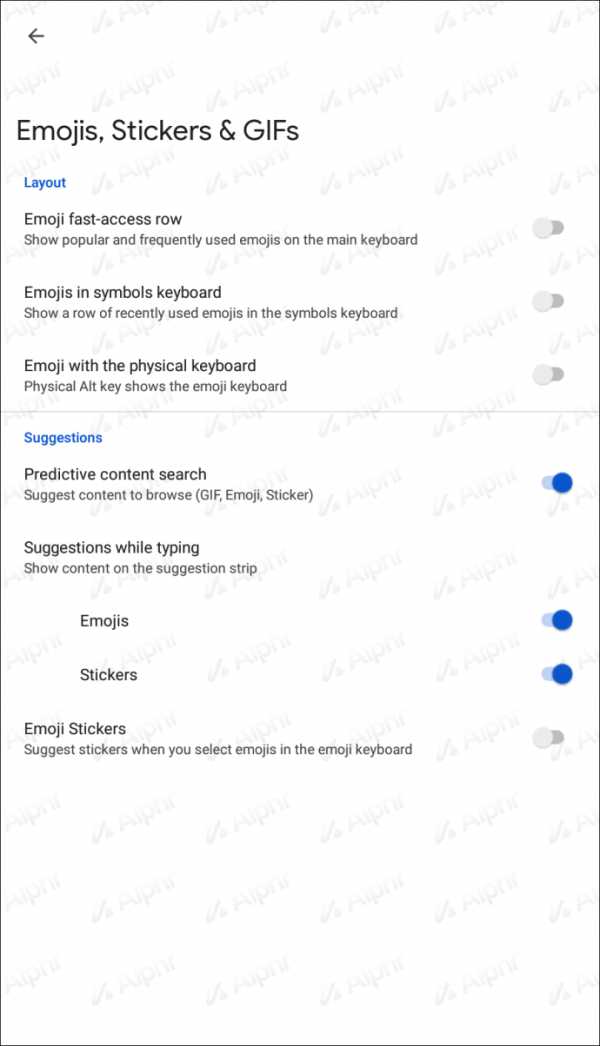
- Когда вы вернетесь к клавиатуре, вы увидите смайлик рядом с пробелом.
Еще один способ убедиться, что на вашем Android-устройстве установлены все последние смайлики, — загрузить Tekstra. Это приложение предлагает плагин для iOS, который позволяет пользователям отправлять текстовые смайлики так же, как это делает пользователь iPhone.
Дополнительные часто задаваемые вопросы
Что такое виртуальная клавиатура?
Виртуальная клавиатура Android позволяет пользователям вводить определенные символы без использования физических клавиш.Например, вы сможете писать прямо на выбранном вами языке. Взаимодействие с виртуальной клавиатурой обычно происходит через интерфейс сенсорного экрана.
Какие самые лучшие приложения для клавиатуры Android?
В конечном счете выбор клавиатуры зависит от личных предпочтений. В зависимости от ваших целей конкретная клавиатура может подойти вам больше, чем кому-то другому. Тем не менее, вот три самых популярных варианта клавиатуры для Android:
Gboard — это, наверное, один из самых популярных вариантов клавиатуры.Приложение поддерживает множество функций, таких как предсказание слов, беглый набор текста, Google Assistant и перевод Google, многоязычный набор текста и многое другое. Поскольку Gboard — это приложение Google, оно постоянно обновляется и совершенствуется, чтобы улучшить общее впечатление от набора текста.
· Chrooma — эта опция предназначена для тех, кто хочет обновить общую эстетику клавиатуры. Приложение добавляет цвета и адаптивные темы в зависимости от используемых вами приложений. Он также поставляется с удобными функциями, такими как предсказание слов, разделение макета, набор жестов и многое другое.
· Ярлык — еще одно популярное приложение среди пользователей Android. Главной особенностью этого приложения является настройка. Загрузив это приложение, вы получите доступ к таким функциям, как GIF-файлы, стикеры, автозамена, переводчики и многое другое.
Станьте лучшим клавиатурным бойцом
Смена клавиатуры на Android может быть чрезвычайно полезной. Любите ли вы печатать для удовольствия или набирать длинные электронные письма на ходу, правильная клавиатура может значительно улучшить ваш опыт.
К счастью, пользователи Android имеют доступ к большому количеству вариантов выбора идеальной клавиатуры для своего устройства.
Вы пробовали менять клавиатуру на Android? Если да, то по какой причине? Дайте нам знать в комментариях ниже.
.КлавиатураGboard против клавиатуры Apple
Я пользуюсь Gboard больше недели и уже знаю, что не заменю его ничем другим. Это изменило мой способ обмена мгновенными сообщениями и сэкономило много ненужных кликов.
Вот некоторые из лучших функций Gboard:
Имеет встроенный поисковик
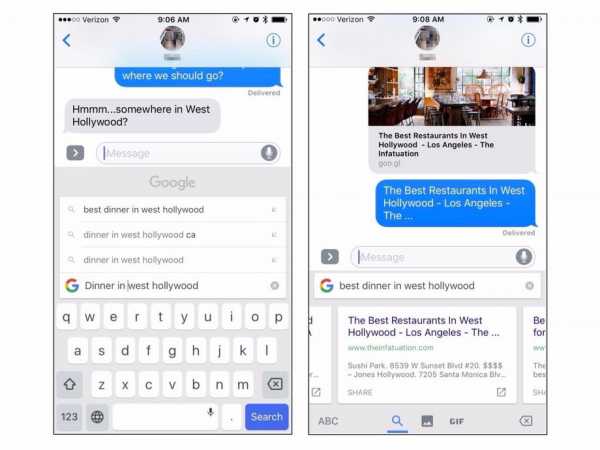 Gboard | Google
Gboard | Google Это, пожалуй, его самое большое преимущество.Вам не нужно выходить из беседы и переключаться между окнами, если вы хотите что-то проверить или найти. Если вы хотите поделиться какими-либо результатами поиска, просто коснитесь их пальцем, и они будут вставлены в текстовую беседу.
Легче находить и отправлять GIF-файлы
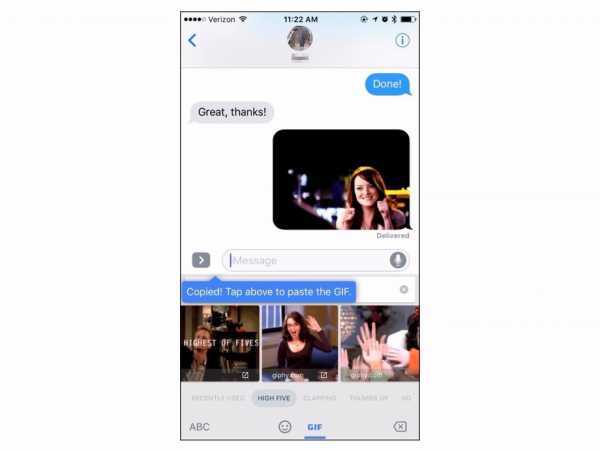 Клавиатура Gboard | Google
Клавиатура Gboard | Google Вам не нужно выходить из беседы, чтобы найти интересующий GIF.Вы можете просмотреть их по категориям или ввести фразу и выбрать из предложений Google.
Вы можете искать определенные значки
 Gboard | Google
Gboard | Google Когда дело доходит до поиска эмодзи, клавиатура Apple оставляет желать лучшего.Gboard делает это намного проще. Если вы введете ключевое слово в поле поиска, приложение предоставит вам доступные смайлики, соответствующие описанию.
Отлично работает с другими приложениями Google
 Gboard | Google
Gboard | Google Если вы параллельно запускаете другие приложения Google, Gboard будет для вас еще полезнее.Предположим, вы встречаетесь с кем-то за ужином. После поиска интересующего вас ресторана вы можете включить навигацию с уровня клавиатуры. Обычно вам нужно: выйти из беседы, открыть поисковик и найти адрес, скопировать его или включить навигацию прямо из поисковика.
Отличные возможности персонализации
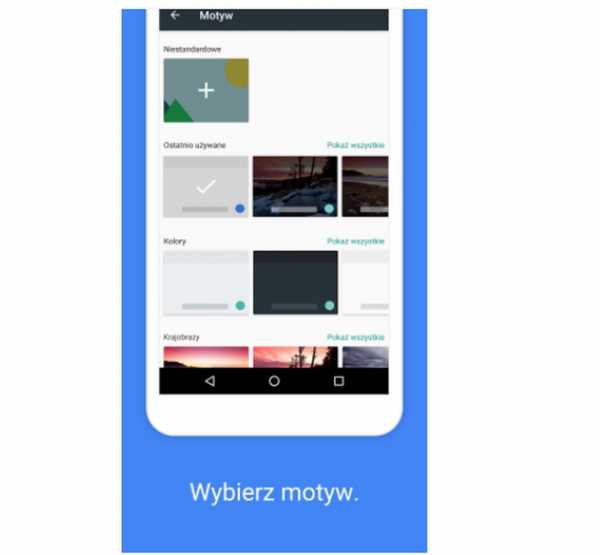 Gboard | Google
Gboard | Google Цвет фона, расположение клавиш — возможностей персонализации масса.Тем не менее, одной из лучших функций является кнопка, которая уменьшает или увеличивает клавиатуру — идеально подходит для больших экранов более 5 дюймов, особенно при работе одной рукой.
Проведите пальцем по экрану
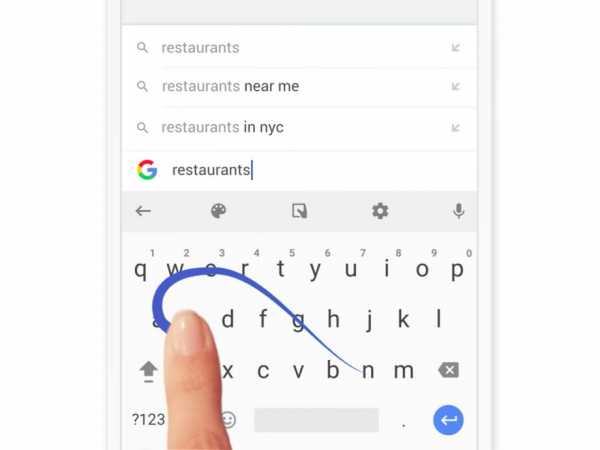 Gboard | Google
Gboard | Google Gboard имеет функцию, позволяющую печатать не столько постукивая пальцами по определенным клавишам, сколько перемещая их по клавиатуре от буквы к букве.Это особенно удобно при работе с телефоном одной рукой. Преимущество Google перед другими в том, что вам не нужно быть слишком точным в пролистывании букв — Google работает очень по умолчанию и угадывает намерения пользователя, а если не уверен — предложит несколько вариантов слов.
.